Savi Office WO201. Sistema auricolare wireless. con dispositivo opzionale di risposta automatico HL10 Guida dell utente
|
|
|
- Virginia Gabriela Simoni
- 7 anni fa
- Visualizzazioni
Transcript
1 Savi Office WO201 Sistema auricolare wireless con dispositivo opzionale di risposta automatico HL10 Guida dell utente
2 Introduzione Congratulazioni per l'acquisto di questo prodotto Plantronics. Questa guida contiene le istruzioni relative alla configurazione e all'uso del sistema auricolare wireless Savi Office WO201 (base WO1 e auricolare WH200/WH210). Per informazioni sulla sicurezza del prodotto, fare riferimento al documento "Importanti istruzioni sulla sicurezza", fornito separatamente, prima dell'installazione e dell'uso. Per istruzioni di configurazione animate, fare riferimento al CD Guida dell'utente di Plantronics Savi
3 Indice 1 Contenuto della confezione e caratteristiche Base Savi Auricolare Savi Dispositivo di risposta automatico HL10 (opzionale) Configurazione della base Collegamento del supporto di ricarica alla base Collegamento della base al telefono fisso Collegamento dell alimentatore alla base Posizionamento della base Configurazione dell auricolare Regolazione dell auricolare Alloggiamento e ricarica dell auricolare Configurazione e chiamata di prova Verifica della configurazione Chiamata di prova con il telefono fisso Configurazione del dispositivo di risposta automatico (opzionale) Installazione del dispositivo di risposta automatico Se non si sente il segnale di linea libera Componenti aggiuntivi (se richiesti) Configurazione del PC Installazione del cavo USB Chiamata di prova con Microsoft Office Communicator Installazione del software Plantronics (opzionale) Uso del sistema di auricolari wireless per ufficio Savi Sistema auricolare Accensione dell auricolare Come effettuare, rispondere e terminare le chiamate con telefono fisso Come effettuare, rispondere e terminare le chiamate con Microsoft Office Communicator Come effettuare, ritspondere e terminare le chiamate con - Altri softphone Come alternare l audio del telefono fisso e l audio del computer Combinazione dell audio del telefono fisso e l audio del computer Esclusione del microfono dell auricolare Registrazione di un auricolare master Teleconferenza con un massimo di altri tre auricolari.. 15 Impostazione della linea predefinita su Telefono fisso o Computer Attivazione/disattivazione della registrazione Over The Air Impostazione del raggio d azione Termine della registrazione Indicatore luminoso del pulsante di registrazione Pulsanti di conversazione telefono fisso e PC indicatori luminosi Pulsanti di conversazione telefono fisso e PC Regole di utilizzo Autonomia di conversazione Controllo del livello della batteria Funzioni del pulsante di controllo chiamate dell auricolare Impostazione della modalità standby per l auricolare Indicatore luminoso dell auricolare Segnali acustici dell auricolare Piattaforma software Plantronics Softphone supportati Plantronics Update Manager Pannello di controllo Plantronics Durata della batteria Scheda Dispositivi Scheda Applicazioni Scheda Preferenze Scheda Informazioni Guida alle impostazioni dell adattatore Risoluzione dei problemi e domande frequenti Guida dell'utente di Plantronics Savi
4 1 Contenuto della confezione e caratteristiche 1.1 Base Savi WO1 Il CD comprende: Software Plantronics Guida animata all installazione Guida dell utente completa Alimentazione della base Cavo di interfaccia telefono Base Cavo USB Funzioni principali della base Savi WO1 Pulsante di conversazione tramite PC Indicatore luminoso Pulsante di conversazione tramite telefono fisso Indicatore luminoso Volume di conversazione del telefono fisso Interruttore di configurazione Volume di ascolto del telefono fisso Pulsante di registrazione indicatore luminoso Indicatore luminoso di carica Porta USB Jack cavo di Jack di interfaccia telefono alimentazione Presa jack sul dispositivo di risposta automatico Guida dell'utente di Plantronics Savi 4
5 1.2 Auricolare Savi WH200/WH210 Auricolare con cuscinetto preinstallato Supporto di ricarica Cuscinetti Caratteristiche degli auricolari Savi WH200/WH210 Pulsante aumento volume (controlla anche funzioni di commutazione) Pulsante diminuzione volume (controlla anche esclusione microfono) Pulsante di controllo chiamate Indicatore luminoso Microfono Guida dell'utente di Plantronics Savi 5
6 1.3 Dispositivo di risposta automatico HL10 (opzionale) Supporto del dispositivo di risposta automatico Cavo di alimentazione Presa jack per il microfono della suoneria (rimuovere lo sportello) Regolazione altezza Presa jack per accessori Dispositivo di risposta automatico HL10 Componenti aggiuntivi del dispositivo di risposta automatico HL10 (se richiesti) Microfono della suoneria Braccio estensibile Solo per telefoni Nortel i2004 Guida dell'utente di Plantronics Savi 6
7 2 Configurazione della base 2.1 Collegamento del supporto di ricarica alla base 1 Collegare il supporto di ricarica dell'auricolare alla base. Premere saldamente sul supporto fino a farlo scattare in posizione. 2.3 Collegamento dell'alimentatore alla base 1 Collegare l'alimentatore della base al jack dell'alimentazione sulla base. 2 Collegare l'alimentatore alla presa elettrica. 2.2 Collegamento della base al telefono fisso 1 Collegare il cavo di interfaccia del telefono all'apposito jack sulla base. 2 Scollegare il cavo a spirale della cornetta dal telefono fisso. 3 Collegare il cavo di interfaccia del telefono alla presa della cornetta liberata sul telefono fisso. 4 Collegare il cavo a spirale della cornetta alla scatola di collegamento del cavo di interfaccia del telefono. 2.4 Posizionamento della base La distanza minima consigliata tra il telefono fisso e la base è di 15 cm. La distanza minima tra la base e il PC è 30 cm. Un posizionamento non corretto potrebbe provocare disturbi audio e interferenze. 5 Riposizionare la cornetta nel suo alloggiamento. 30 cm 15 cm Nota Se il telefono dispone di una porta per auricolare integrata, utilizzarla solo se non si dovrà collegare il dispositivo HL10. Con questa configurazione, per rispondere o terminare le chiamate è necessario premere contemporaneamente il pulsante del telefono relativo all auricolare e il pulsante di controllo chiamate dell auricolare. Guida dell'utente di Plantronics Savi 7
8 3 Configurazione dell'auricolare 3.1 Regolazione dell'auricolare L'auricolare è fornito con un cuscinetto preinstallato. Per installare un cuscinetto diverso, attenersi alle seguenti istruzioni: 5 È possibile invertire l'auricolare per indossarlo sull'orecchio sinistro nel seguente modo: a. Far ruotare l'asta portamicrofono verso l'alto. 1 Rimuovere il cuscinetto preinstallato premendolo e ruotandolo in senso ORARIO, quindi tirandolo con decisione. b. Far girare l'asta su se stessa. 2 Scegliere le dimensioni e la forma di cuscinetto che risultano più comode. Allineare le linguette con le tacche dell'auricolare. Premere con decisione e ruotare in senso ANTI ORARIO. c. Far ruotare l'asta verso il basso. 3.2 Alloggiamento e ricarica dell'auricolare nota Quando si monta un cuscinetto in gel, assicurarsi che la parte in rilievo del cuscinetto sia orientata verso la sezione curva dell'auricolare, come mostrato nella figura. 3 Far scorrere l'auricolare sopra la testa e dietro le orecchie, quindi premere lievemente verso di esse. 1 Spingere l'auricolare nel supporto di ricarica premendo delicatamente. L'indicatore luminoso di ricarica sulla base diventa verde e lampeggia per indicare che la batteria dell'auricolare si sta ricaricando. 2 Lasciare in carica per almeno 20 minuti quando si utilizza per la prima volta. Una ricarica completa richiede 3 ore. L'indicatore luminoso diventa verde fisso. Tempo di ricarica 4 Ruotare l'asta portamicrofono in modo che sia direzionata verso la bocca. 20 minuti... Ricarica minima al primo utilizzo 3 ore... Ricarica completa Indicatore luminoso di carica Guida dell'utente di Plantronics Savi 8
9 4 Configurazione e chiamata di prova 4.1 Verifica della configurazione 1 Se il telefono fisso è dotato di un sistema di controllo del volume, impostarlo su un livello medio. 2 Sulla base, verificare che l interruttore di configurazione sia impostato su A e che il volume di conversazione e di ascolto del telefono fisso siano impostati su 3. 7 Se il segnale di linea libera non è chiaro, regolare l interruttore di configurazione finché il segnale non diviene ottimale. Nota È possibile che il telefono funzioni con più impostazioni; tuttavia, soltanto una è quella ottimale. 8 Premere il pulsante di controllo chiamate dell auricolare per completare la configurazione. 9 Riposizionare la cornetta nel suo alloggiamento. 4.2 Chiamata di prova con il telefono fisso 1 Se il telefono fisso è dotato di un sistema di controllo del volume, impostarlo su un livello medio. 2 Indossare l auricolare e premere il pulsante di controllo chiamate sull auricolare stesso. Volume di conversazione del telefono fisso Interruttore di configurazione NOTA Per la maggior parte dei telefoni, queste impostazioni predefinite consentono di ottenere un audio ottimale. 3 Indossare l auricolare e premere il pulsante di controllo chiamate sull auricolare stesso. 4 Sollevare la cornetta del telefono fisso. Volume di ascolto del telefono fisso 5 Attendere il segnale di linea libera. Se il segnale di linea libera è chiaramente percepibile, premere il pulsante di controllo chiamate dell auricolare e proseguire al punto 6. Chiamata di prova con il telefono fisso. 6 È anche possibile regolare il volume di ascolto dell auricolare premendo il pulsante di aumento volume [+] per alzarlo e il pulsante di diminuzione volume [-] per abbassarlo. 3 Sollevare la cornetta del telefono fisso. 4 Comporre il numero utilizzando il telefono fisso. 5 Se il volume di ascolto è troppo alto o troppo basso, regolarlo dall auricolare premendo il pulsante di aumento volume [+] per alzarlo e il pulsante di diminuzione volume [-] per abbassarlo. 6 Se il volume di ascolto è comunque troppo alto o troppo basso, regolarlo dalla base del telefono fisso. Le impostazioni troppo elevate possono causare fastidiosi effetti eco. 7 Se il volume di conversazione è troppo alto o troppo basso per l ascoltatore, regolare il volume dell altoparlante dalla base del telefono fisso. Un impostazione troppo alta può comportare una fastidiosa eco per l utente e un suono distorto per l interlocutore. 8 Premere il pulsante di controllo chiamate sull auricolare per terminare l ultima chiamata. 9 Riposizionare la cornetta nel suo alloggiamento. Per la propria sicurezza, non usare l auricolare a volumi elevati per lunghi periodi di tempo, poiché ciò può compromettere le capacità uditive. Regolare il volume su livelli moderati. Per ulteriori informazioni su auricolari e udito, visitare: plantronics.com/ healthandsafety. Guida dell'utente di Plantronics Savi 9
10 5 Configurazione del dispositivo di risposta automatico (opzionale) 5.1 Installazione del dispositivo di risposta automatico 7 Posizionare il dispositivo di risposta automatica nella posizione determinata precedentemente. 8 Premere con decisione per far aderire il dispositivo. Cavo di alimentazione del dispositivo di risposta automatico 1 Inserire saldamente il cavo di alimentazione del dispositivo di risposta automatico nella presa jack del dispositivo stesso. 2 Mentre si indossa l'auricolare, inserire il supporto del dispositivo di risposta automatico sotto la cornetta fino a quando la base del dispositivo non tocca il lato del telefono. 3 Fare scorrere il dispositivo verso l'alto fino a quando non sfiori l'altoparlante della cornetta. 5.2 Se non si sente il segnale di composizione 1 Se il segnale di composizione non si sente, alzare il regolatore di altezza del dispositivo portandolo sulla posizione successiva. 2 Ripetere i passaggi da 2 a 5 della Sezione 5.1 finché non si sente il segnale di composizione. 4 Premere il pulsante di controllo chiamate sull'auricolare per attivare il dispositivo. 3 Quando si sente il segnale, fissare il dispositivo come descritto nei passaggi da 6 a 8. 5 Se si sente il segnale di composizione, il dispositivo è configurato correttamente e non richiede ulteriori regolazioni. 6 Rimuovere le strisce protettive dai 3 nastri di montaggio sulla superficie interna del dispositivo. Guida dell'utente di Plantronics Savi 10
11 5.3 Componenti aggiuntivi (se richiesti) Microfono della suoneria Braccio estensibile Stabilizzatori Utilizzare il microfono della suoneria solo quando l altoparlante del telefono non è posizionato direttamente sotto la cornetta. 1 Rimuovere il coperchio dalla presa jack del microfono della suoneria sul retro del dispositivo di risposta automatico. Se il dispositivo di risposta automatico richiede una maggiore stabilità durante il sollevamento e il riposizionamento della cornetta sul telefono, utilizzare il braccio estensibile. 1 Far scorrere il braccio estensibile sul dispositivo di risposta automatico. 2 Gli stabilizzatori possono essere spostati verso destra e verso sinistra. Posizionare gli stabilizzatori esternamente alla cornetta in modo che si aggancino al telefono. 2 Collegare lo spinotto del microfono della suoneria. 3 Posizionare il microfono della suoneria sull'altoparlante del telefono. Rimuovere il nastro adesivo e fissarlo. Solo per telefoni Nortel i2004 Guida dell'utente di Plantronics Savi 11
12 6 Configurazione del computer 6.1 Installazione del cavo USB 7 Per terminare la chiamata di prova, premere il pulsante di controllo chiamate sull'auricolare. Per la propria sicurezza, non usare l'auricolare a volume elevato per lunghi periodi di tempo, poiché ciò può compromettere le capacità uditive. Regolare il volume su livelli moderati. Per ulteriori informazioni relative ad auricolari e udito visitare il sito Web all'indirizzo plantronics. com/healthandsafety. * Per maggiori informazioni, consultare la guida di Microsoft Office Communicator. 1 Collegare il cavo USB alla porta USB nella parte posteriore della base. 2 Collegare l'altra estremità del cavo USB alla porta USB del PC. 6.2 Chiamata di prova con Microsoft Office Communicator 6.3 Installazione del software Plantronics per valore incrementale (opzionale) 1 Nella guida animata all'installazione disponibile sul CD, selezionare il punto 6.2 Installazione del software Plantronics. 2 Fare clic sul grafico del CD con l'etichetta "Plantronics Software". 3 Attenersi alle istruzioni di installazione visualizzate. 1 Verificare che Microsoft Office Communicator sia in esecuzione sul PC. 2 Indossare l'auricolare e premere il pulsante di conversazione tramite PC sulla base. 3 Impostare il volume di ascolto dell'auricolare e del microfono su un livello adeguato utilizzando la pagina "Configura audio e video" di Microsoft Office Communicator* 4 Effettuare una chiamata di prova con Microsoft Office Communicator. 5 Regolare il volume di ascolto e di ricezione su un livello adeguato mediante l'apposito controllo del volume nella finestra di conversazione.* 6 È anche possibile regolare il volume di ascolto dell'auricolare premendo il pulsante [+] per aumentarlo e il pulsante [-] per diminuirlo. Guida dell'utente di Plantronics Savi 12
13 7 Uso del sistema di auricolari wireless Savi Office Importante Si consiglia vivamente di installare il software Plantronics. Pur potendo funzionare anche in assenza del software, il sistema Savi Office non sarebbe sfruttato in tutte le sue potenzialità. Pulsante di controllo chiamate Accensione dell auricolare Se la batteria dell auricolare è carica, l auricolare è automaticamente acceso. L auricolare non dispone di un pulsante di accensione e spegnimento. Indicatore luminoso Come effettuare, rispondere e terminare le chiamate con il telefono fisso Per effettuare una chiamata Per rispondere a una chiamata Per terminare una chiamata Telefoni con dispositivo di risposta automatico o sistema di aggancio/sgancio elettronico 1. Premere brevemente il pulsante di controllo chiamate sull auricolare* o premere brevemente il pulsante di conversazione tramite telefono fisso sulla base 2. Digitare il numero 1. Premere brevemente il pulsante di controllo chiamate sull auricolare o premere brevemente il pulsante di conversazione tramite telefono fisso sulla base. 1. Premere brevemente il pulsante di controllo chiamate sull auricolare o premere brevemente il pulsante di conversazione tramite telefono fisso sulla base. Telefoni con dispositivo di risposta automatico o sistema di aggancio/sgancio elettronico 1. Premere brevemente il pulsante di controllo chiamate sull auricolare* o premere brevemente il pulsante di conversazione tramite telefono fisso sulla base 2. Alzare la cornetta dal suo alloggiamento** 3. Digitare il numero 1. Premere brevemente il pulsante di controllo chiamate sull auricolare o premere brevemente il pulsante di conversazione tramite telefono fisso sulla base 2. Alzare la cornetta dal suo alloggiamento** 1. Premere brevemente il pulsante di controllo chiamate sull auricolare o premere brevemente il pulsante di conversazione tramite telefono fisso sulla base 2. Riposizionare la cornetta nel suo alloggiamento** * Si presuppone che sia impostato il telefono fisso come linea predefinita. ** Per telefonare, rispondere e terminare le chiamate con i telefoni fissi che hanno un pulsante per l auricolare e non hanno il dispositivo di risposta automatico collegato, è necessario premere il pulsante dell auricolare sul telefono fisso invece di alzare la cornetta dall alloggiamento. Invio, risposta e termine di una chiamata con Microsoft Office Communicator Per effettuare una chiamata* Per rispondere a una chiamata dall'auricolare Per terminare una chiamata dall'auricolare Comporre il numero utilizzando Microsoft Office Communicator** Premere brevemente il pulsante di controllo delle chiamate sull'auricolare Premere brevemente il pulsante di controllo delle chiamate sull'auricolare * Si presuppone che Savi Office sia impostato come Altoparlante/Microfono nella pagina "Configura audio e video" di Microsoft Office Communicator. **Per maggiori informazioni su come effettuare una chiamata, consultare la guida di Microsoft Office Communicator. NOTA È possibile rispondere a una chiamata utilizzando direttamente Microsoft Office Communicator facendo clic sull'avviso di chiamata che viene visualizzato sullo schermo del PC. In questo caso la chiamata viene indirizzata al vivavoce predefinito che potrebbe non essere quello della cuffia indossata dall'utente. Per maggiori informazioni, consultare la guida di Microsoft Office Communicator Guida dell'utente di Plantronics Savi 13
14 Come effettuare, rispondere e terminare le chiamate - Altri softphone Per effettuare una chiamata Per rispondere a una chiamata Per terminare una chiamata Con il software Plantronics* 1. Comporre il numero con l'applicazione softphone supportata 1. Premere brevemente il pulsante di controllo delle chiamate sull'auricolare** o premere brevemente il pulsante di conversazione tramite PC sulla base 2. Comporre il numero con l'applicazione softphone 1. Premere brevemente il pulsante di controllo delle chiamate sull'auricolare o premere brevemente il pulsante di conversazione tramite PC sulla base Senza il software Plantronics 1. Premere brevemente il pulsante di controllo delle chiamate sull'auricolare** o premere brevemente il pulsante di conversazione tramite PC sulla base 2. Comporre il numero con l'applicazione softphone 1. Premere brevemente il pulsante di controllo delle chiamate sull'auricolare** o premere brevemente il pulsante di conversazione tramite PC sulla base 2. Rispondere alla chiamata usando l'applicazione softphone 1. Premere brevemente il pulsante di controllo delle chiamate sull'auricolare** o premere brevemente il pulsante di conversazione tramite PC sulla base 2. Terminare la chiamata usando l'applicazione softphone *Si presuppone l'impiego di un'applicazione softphone supportata **Si presuppone che il PC sia impostato come linea predefinita Come alternare l'audio del telefono fisso e l'audio del PC È possibile alternare l'audio del telefono fisso e l'audio del PC con i seguenti metodi: Combinazione dell'audio del telefono fisso e del computer È possibile combinare l'audio del telefono fisso e del PC con i seguenti metodi: Auricolare Premere il pulsante per alzare il volume (per almeno 1,5 secondi) finché l'indicatore luminoso del pulsante di conversazione sulla base per il dispositivo desiderato non diventa verde fisso. Base Premere brevemente (meno di un secondo) il pulsante di conversazione sulla base per il dispositivo che si desidera utilizzare. Base Premere simultaneamente per almeno 1,5 secondi il pulsante di conversazione tramite telefono fisso e il pulsante di conversazione tramite PC finché entrambi gli indicatori non si illuminano in verde fisso. Guida dell'utente di Plantronics Savi 14
15 Esclusione del microfono dell'auricolare È possibile disattivare e riattivare il microfono dell'auricolare nei seguenti modi: Auricolare Premere il pulsante per ridurre il volume (per almeno 1,5 secondi) finché l'indicatore luminoso di conversazione per la chiamata attiva diventa rosso fisso. Base Una breve pressione (meno di un secondo) del pulsante di conversazione tramite telefono fisso o PC sulla base riattiva il microfono dell'auricolare. Non è possibile escludere il microfono dell'auricolare usando il pulsante di conversazione tramite telefono fisso o PC. Registrazione d un auricolare master L auricolare e la base vengono registrate in fabbrica. Se si necessita di registrare un nuovo auricolare master alla base, effettuare una delle procedure seguenti. È possibile registrare sulla base un auricolare master con l auricolare agganciata (registrazione sicura) o non agganciata (registrazione Over The Air). In entrambi i casi, il sistema deve essere inattivo (non deve essere in corso una chiamata). Teleconferenza con un massimo di altri tre auricolari Durante una chiamata è possibile registrare un massimo di tre auricolari sulla base ed effettuare una teleconferenza. Quando si registra un auricolare aggiuntivo sulla base, nella schermata del software Plantronics viene aggiunta l'icona di un auricolare contenente un numero tra 1 e 3, che indica quanti auricolari aggiuntivi sono registrati sulla base. È possibile aggiungere partecipanti a una teleconferenza nei seguenti modi: 1 Durante una chiamata: a) Collocare l'auricolare dell'ospite sul supporto di ricarica dell'utente principale. OPPURE b) Impostare la modalità Over The Air per l'auricolare dell'ospite premendo per tre secondi il pulsante per alzare il volume (sull'auricolare) finché la luce dell'indicatore luminoso diventa verde fissa. 2 Premere brevemente (meno di un secondo) il pulsante di registrazione sulla base. Auricolare agganciato Premere due volte il pulsante di registrazione che si trova sulla base. L'indicatore di registrazione lampeggia con i colori rosso e verde. Quando l'indicatore di registrazione diventa verde fisso, l'auricolare e la base sono registrati tra loro. Auricolare non agganciato Premere due volte il pulsante di registrazione che si trova sulla base. L'indicatore di registrazione lampeggia con i colori rosso e verde. Premere il pulsante dell'auricolare per alzare il volume per tre secondi finché l'indicatore luminoso diventa verde fisso. Quando l'indicatore di registrazione sulla base diventa verde fisso, l'auricolare e la base sono registrati tra loro. La luce dell'indicatore di registrazione lampeggia in giallo e verde. 3 L'indicatore luminoso di registrazione diventa quindi giallo fisso e viene emesso un segnale acustico nell'auricolare master a indicare che un ospite intende partecipare alla chiamata. 4 Se si preme il pulsante di controllo chiamata sull'auricolare master entro cinque secondi, l'ospite viene incluso nella teleconferenza. Se non si preme il pulsante di controllo chiamate entro cinque secondi, la richiesta di partecipare alla chiamata viene rifiutata e l'ospite sente il segnale di errore nel suo auricolare. 5 Gli ospiti possono lasciare la teleconferenza premendo il rispettivo pulsante di controllo chiamate. Nota Se il processo di registrazione non avviene entro due minuti o se la registrazione ha esito negativo, l'indicatore luminoso di registrazione diventa rosso fisso per quattro secondi per poi tornare al suo stato precedente. In questa evenienza, provare a registrare nuovamente l'auricolare. Quando un ospite lascia la conferenza, nell'auricolare master si sente un singolo segnale acustico. Per controllare quanti auricolari sono registrati sulla base, fare riferimento all'angolo inferiore sinistro della schermata del software Plantronics. Il primo auricolare è l'auricolare master. Il numero all'interno dell'auricolare successivo è il numero di auricolari ospiti registrati sulla base. Gli esempi sottostanti mostrano 1, quindi 2 e infine 3 auricolari registrati sulla base oltre all'auricolare master Guida dell'utente di Plantronics Savi 15
16 Impostazione della linea predefinita su Telefono fisso o PC Indicatore luminoso del pulsante di registrazione Il sistema Savi Office viene fornito con l impostazione Linea in uscita predefinita impostata su Telefono fisso. Ciò significa che qualunque chiamata iniziata con il pulsante di controllo chiamate attiverà l audio del telefono fisso. È possibile cambiare la linea in uscita predefinita usando i pulsanti di conversazione sulla base. Con il sistema inattivo, premere e tenere premuto per tre secondi il pulsante di conversazione tramite PC o il pulsante di conversazione tramite telefono fisso per selezionare il dispositivo desiderato come linea di uscita predefinita. L indicatore luminoso del pulsante di conversazione lampeggia per quattro secondi in verde per confermare la nuova impostazione. Auricolare master registrato alla base Base in modalità di registrazione master Base in teleconferenza con altri auricolari ospiti Teleconferenza attiva con auricolari ospiti registrati sulla base Verde fisso Lampeggia in rosso e verde Lampeggia in giallo e verde Giallo fisso Pulsante di conversazione tramite PC Indicatore luminoso Pulsante di conversazione tramite telefono fisso Indicatore luminoso Indicatori luminosi dei pulsanti di conversazione tramite telefono fisso e PC Nessun collegamento audio attivo Chiamata in arrivo Off Lampeggia in verde Collegamento audio attivo Verde fisso Attivazione/disattivazione della registrazione Over The Air Il sistema Savi Office viene fornito con la registrazione Over The Air attivata. È possibile attivare/disattivare la registrazione Over The Air usando il pulsante di registrazione sulla base. Con l auricolare master n o n a g g a n c i at o e il sistema inattivo, premere per tre secondi il pulsante di registrazione. Il pulsante di registrazione lampeggia in verde per quattro secondi se è attiva la modalità Over The Air e per quattro secondi in rosso se è disattivata. Impostazione del raggio d azione Con l auricolare master a g g a n c i at o e il sistema inattivo, premere per tre secondi il pulsante di registrazione. Il pulsante di conversazione tramite telefono fisso e quello di conversazione tramite PC lampeggiano in verde nel caso di raggio d azione alto. Se si preme nuovamente il pulsante di registrazione per tre secondi, i pulsanti di conversazione lampeggiano in giallo nel caso di raggio d azione medio. Se si preme nuovamente il pulsante di registrazione per tre secondi, i pulsanti di conversazione lampeggiano in rosso nel caso di raggio d azione basso. Termine della registrazione Se la base si trova in modalità registrazione (sicura o Over The Air) e si desidera che non ricerchi più un auricolare, premere nuovamente il pulsante di registrazione. L indicatore di registrazione diventa rosso fisso per quattro secondi, quindi torna nello stato precedente. Microfono dell auricolare master escluso Chiamata in attesa Ricerca collegamento audio* Rosso fisso Lampeggia in rosso Giallo fisso * Quando si cerca di impostare il collegamento dalla base, il pulsante di conversazione si illumina in giallo fisso finché il collegamento non viene stabilito. Potrebbe essere necessario attendere alcuni secondi, in particolare per l audio a banda larga e/o in ambienti a densità media e alta. Per interrompere la ricerca del collegamento, premere il pulsante di conversazione quando la spia è illuminata in giallo. Regole per l uso dei pulsanti di conversazione tramite telefono fisso e PC Stato del pulsante (indicatore luminoso) Off Lampeggia in verde Verde fisso Rosso fisso Lampeggia in rosso Se il pulsante è premuto Verde fisso Verde fisso Off Verde fisso Verde fisso NOTA Se il sistema non è inattivo, tenendo premuti per 1,5 secondi il pulsante di conversazione tramite PC e il pulsante di conversazione tramite telefono fisso, la luce degli indicatori diventa verde fissa e l audio dei due dispositivi viene combinato. Guida dell'utente di Plantronics Savi 16
17 Autonomia di conversazione Il sistema per ufficio Savi garantisce fino a 6 ore di autonomia di conversazione. L autonomia di conversazione si riduce quando si opera in modalità banda larga e/o se l auricolare si utilizza a una distanza maggiore dalla base. di controllo chiamate per tre secondi quando è inattivo. Per uscire dalla modalità standby, premere nuovamente il pulsante di controllo chiamate dell auricolare per tre secondi. Indicatore luminoso dell auricolare Controllo del livello della batteria Per verificare lo stato della batteria, premere brevemente il pulsante di registrazione sulla base con il sistema inattivo. Livello della batteria dell auricolare Indicatore luminoso del pulsante di conversazione tramite PC Indicatore luminoso del pulsante di conversazione tramite telefono fisso Stato auricolare Ricarica dell auricolare Auricolare caricato completamente Auricolare in uso Registrazione Indicatore luminoso dell auricolare Off Off Lampeggia in verde Verde fisso % 50 75% 25 50% 0 25% Verde fisso Lampeggia in verde Lampeggia in giallo Lampeggia in rosso Verde fisso Lampeggia in verde Lampeggia in giallo Lampeggia in rosso Attivazione e disattivazione dell indicatore luminoso di auricolare in uso Se non è in corso una chiamata, è possibile attivare e disattivare l indicatore luminoso di auricolare in uso premendo per tre secondi il pulsante dell auricolare che riduce il volume. Pulsante di controllo chiamate dell auricolare Tipo di pressione Pressione breve Volume su - pressione breve Volume giù - pressione breve Durante un collegamento, pressione lunga del pulsante di aumento del volume (almeno 1,5 secondi) Durante un collegamento, pressione lunga del pulsante di riduzione del volume (almeno 1,5 secondi Quando non è collegato, pressione lunga del pulsante di aumento del volume (almeno 1,5 secondi) Quando non è collegato, pressione lunga del pulsante di riduzione del volume (almeno 1,5 secondi) Funzione Consente di effettuare, ricevere o terminare le chiamate Consente di aumentare il volume Consente di ridurre il volume Consente di alternare l audio del telefono fisso e l audio del PC Consente di attivare/disattivare l audio dell auricolare Consente di impostare l auricolare in modalità di registrazione Attiva/disattiva l indicatore di attività dell auricolare Impostazione della modalità standby per l auricolare Segnali acustici dell auricolare Avviso del rilevamento del limite di portata Se non è in corso una chiamata e si esce dal raggio d azione del sistema, verranno emessi tre segnali acustici di tono basso. Quando si torna nel raggio d azione verrà emesso un solo segnale acustico di tono medio. Se si rimane fuori dal raggio d azione, le chiamate attive verranno sospese. Le chiamate verranno ristabilite non appena si torna nel raggio d azione. Se si rimane fuori dal raggio di azione per più di 5 minuti, il sistema terminerà la chiamata. Se non è in corso una chiamata, si esce dal raggio d azione e si preme il pulsante di controllo chiamata, verrà emesso un segnale acustico per la pressione del pulsante e tre segnali di tono basso per il mancato collegamento. Avviso di batteria in esaurimento Se durante una chiamata si sente un singolo segnale acustico di tono basso, ripetuto ogni 15 secondi significa che la batteria è in esaurimento. È necessario ricaricare immediatamente l auricolare. Se non è in corso una chiamata e si preme il pulsante di controllo chiamate, verranno emessi tre segnali acustici di tono basso se la batteria è in esaurimento. È necessario ricaricare immediatamente l auricolare. Avviso di esclusione microfono Quando si attiva l esclusione del microfono, verranno emessi tre segnali acustici di tono alto, che verranno ripetuti ogni 15 secondi finché rimane attiva l esclusione del microfono. Quando viene disattivata l esclusione del microfono, verranno emessi tre segnali acustici di tono basso. Se si prevede di non utilizzare l auricolare per lunghi periodi di tempo e questi non è posizionato nel supporto di ricarica, è possibile impostare la modalità standby premendo il pulsante Guida dell'utente di Plantronics Savi 17
18 8 Piattaforma software Plantronics Softphone supportati Scaricate il software Plantronics per risposta/fine chiamata a distanza con i softphone supportati dal sito plantronics.com/ software. La funzione di risposta/fine chiamata per auricolari Savi è disponibile per tutti i softphone senza necessità di effettuare ulteriori procedure ad eccezione dell installazione di Skype. Per l elenco dei softphone supportati visitate il sito plantronics.com/ software. Affinché Skype sia supportato, attenersi alla procedura riportata di seguito 1 Durante l installazione di Plantronics Unified Runtime Engine, in Skype verrà visualizzato un messaggio che indica che PlantronicsURE.exe sta tentando di utilizzare Skype. Per connettersi, scegliere Allow Access (Consenti accesso). 2 È anche possibile controllare lo stato della connessione Skype del sistema Savi Office e verificare l impostazione Strumenti>O pzioni>avanzate>impostazioni avanzate> Gestisci l accesso a Skype da parte di altri programmi. Plantronics Update Manager Tutto il software richiesto per Savi Office può essere aggiornato in modalità remota quando sono disponibili gli aggiornamenti. Avviare Plantronics Update Manager dal menu Programmi del menu Start di Windows per modificare le impostazioni che consentono di controllare manualmente o automaticamente la disponibilità degli aggiornamenti. Check for Updates Automatically (Controlla automaticamente disponibilità aggiornamenti): selezionando questa casella di controllo verrà attivato il controllo periodico e automatico della disponibilità degli aggiornamenti software. Check for Updates Now (Controlla disponibilità aggiornamenti ora): è possibile scegliere di controllare la disponibilità degli aggiornamenti software in qualsiasi momento facendo clic sul pulsante Check For Updates Now (Controlla disponibilità aggiornamenti ora) in Update Manager. Nel menu Start, fare clic su Programmi, Plantronics, quindi aprire Plantronics Update Manager. Install Checked Updates (Installa aggiornamenti selezionati): successivamente a un controllo AUTOMATICO o MANUALE DELLA DISPONIBILITÀ DEGLI AGGIORNAMENTI, in questo campo verranno riportati tutti gli aggiornamenti software validi e verrà avviata L INSTALLAZIONE DEGLI AGGIORNAMENTI SELEZIONATI. Guida dell'utente di Plantronics Savi 18
19 Pannello di controllo Plantronics È possibile modificare le preferenze dell utente e varie impostazioni del dispositivo utilizzando il pannello di controllo Plantronics. Per avviare questo programma, fare clic su Start>Programmi>Plantronics quindi aprire il Pannello di controllo Plantronics. Durata della batteria Nell angolo in basso a sinistra della schermata (e in tutte le schermate del software), è visibile una delle seguenti icone che indicano approssimativamente la carica rimasta nella batteria dell auricolare. 100% 75% 50% 25% 0% Scheda Dispositivi Per configurare le impostazioni, selezionare Savi Office dal menu a discesa e fare clic sul pulsante Device Settings (Impostazioni del dispositivo). Di seguito vengono riportate le opzioni relative alle impostazioni e le impostazioni predefinite per la base e l auricolare. NOTA Alcuni parametri che non sono applicabili a un determinato dispositivo Plantronics potrebbero essere disattivati. Impostazioni del dispositivo Base Caratteristica Impostazioni Impost. predefinita Generali Linea predefinita Telefono fisso/pc Telefono fisso Raggio d azione Alto/Medio/Basso Alto Risposta automatica Selezionato/Non selezionato Non selezionato Registrazione Over The Air Selezionato/Non selezionato Selezionata Audio Larghezza banda audio telefono fisso Banda larga/banda stretta Banda stretta Larghezza banda audio PC* Banda larga/banda stretta Banda larga Controllo del tono telefono fisso Bassi ad alti variabili Fascia media Controllo del tono PC Bassi ad alti variabili Fascia media Blocco funzioni (Vedere la sezione Impostazioni del dispositivo - Sicurezza) *Il sistema supporta sia l audio a banda stretta che l audio a banda larga dal PC. L audio a banda larga offre una maggiore nitidezza e un elevata fedeltà, ma consuma più energia della batteria e prevede criteri di accesso più rigidi, circostanza che riduce il numero di sistemi capaci di supportarlo in aree di dimensioni limitate. Tutti i PC supportano l audio a banda larga. Quando si commuta tra audio a banda stretta e a banda larga, è necessario ristabilire il collegamento affinché le modifiche abbiano effetto. Guida dell'utente di Plantronics Savi 19
20 Impostazioni del dispositivo Auricolare Caratteristica Impostazioni Impost. predefinita Generali Segnale esclusione microfono Standard/basso/off Standard Suoneria telefono fisso Suono 1/Suono 2/Suono 3 Suono 1 Volume telefono fisso Standard/basso/off Standard Suoneria PC Suono 1/Suono 2/Suono 3 Suono 2 Volume PC Standard/basso/off Standard Segnali di sistema Standard/basso/off Standard Seconda chiamata in arrivo Suoneria continua/una volta/ignora Suoneria continua Impostazioni del dispositivo Avanzate Caratteristica Impostazioni Impost. predefinita Protezione audio Limitazione audio 80 db/85 db/off 85 db* Ore al telefono al giorno 2/4/6/8 8 Anti-shock acustico Selezionato/Non selezionato Selezionato* G616 Selezionato/Non selezionato Non selezionato Blocco funzioni (Vedere la sezione Impostazioni del dispositivo - Sicurezza) *In Australia e Nuova Zelanda, l impostazione predefinita è Off (Disattivato). Impostazioni del dispositivo Sicurezza Il software Plantronics consente al personale IT di bloccare alcune impostazioni relative ai parametri del dispositivo, impedendo agli utenti finali di modificarle. Per effettuare tale operazione, è necessario creare una password. Per bloccare e sbloccare le impostazioni relative ai parametri, attenersi alla seguente procedura: Blocco funzioni 1 Nella schermata Security (Sicurezza), creare e confermare la nuova password, quindi premere Set (Imposta). In questo modo, si memorizza la password direttamente nel dispositivo. 2 Per bloccare o sbloccare qualunque parametro, accedere alla scheda Base (Base) o Advanced (Avanzate) di Device Settings (Impostazioni del dispositivo) e inserire la password memorizzata nel dispositivo. 3 Selezionare le impostazioni dalla pagina Base/Advanced settings (Base/Impostazioni avanzate) e bloccare/ sbloccare le funzioni desiderate. Cambia password 1 È possibile cambiare in qualunque momento la password nella sezione Change Password (Cambia password). Se una password non è memorizzata nel dispositivo, l unico modo per memorizzarla è utilizzare Feature Set Lock (Blocco funzioni). È possibile modificare una password solo se è già presente nel dispositivo. NOTA se si dimentica la password, è necessario contattare l assistenza tecnica Plantronics. Scheda Applicazioni La scheda Applications (Applicazioni) consente di visualizzare lo stato del supporto Plantronics per le varie applicazioni, ad esempio softphone e lettori multimediali. Lo stato viene visualizzato solo come attivato e in esecuzione per i softphone e lettori multimediali attivati e funzionanti. Guida dell'utente di Plantronics Savi 20
21 Scheda Preferenze La scheda Preferences (Preferenze) consente di impostare le preferenze del lettore multimediale e altre impostazioni generali. Caratteristica Impostazioni Impost. predefinita Lettore multimediale Operazioni relative al lettore multimediale - A inizio chiamata - A fine chiamata Esclusione microfono/pausa/non eseguire alcuna operazione Riattiva microfono/pausa/non eseguire alcuna operazione Pausa Riproduci Generali Avvio del pannello di controllo dei dispositivi audio (Crea un collegamento al pannello di controllo Suoni e periferiche audio di Windows) Softphone predefinito (Visualizza il softphone predefinito.) Squilla auricolare e PC Selezionato/Non selezionato Non selezionato Segnale di composizione di Microsoft Office Communicator attivato Selezionato/Non selezionato Selezionata Rilevamento audio attivato Selezionato/Non selezionato Selezionata Mantenimento del collegamento tra auricolare e PC Selezionato/Non selezionato Non selezionato Squilla auricolare e PC Questa funzione consente di riprodurre la suoneria del PC sia sull auricolare che sull altoparlante del PC. Quando questo parametro è selezionato, la suoneria del PC viene riprodotta sia sull altoparlante del PC che sull auricolare. Quando questo parametro non è selezionato, la suoneria del PC viene riprodotta soltanto sull auricolare o sull altoparlante del PC, a seconda della configurazione dell audio sul PC. Prodotto certificato per Microsoft Office Communicator: Impostazione predefinita = Non selezionato Prodotto standard: Impostazione predefinita = Selezionato Segnale di composizione di Microsoft Office Communicator attivato Se questa funzione è selezionata, quando viene stabilito un collegamento radio con il PC, Microsoft Office Communicator presuppone che l utente stia cercando di effettuare una chiamata VoIP e quindi emette un segnale di composizione. Se questa funzione non è selezionata, quando viene stabilito un collegamento radio con il PC, Microsoft Office Communicator resta inattivo. La funzione Segnale di composizione di Microsoft Office Communicator attivato può essere impostata su Selezionato o Non selezionato. Prodotto certificato per Microsoft Office Communicator: Impostazione predefinita = Selezionato Prodotto standard: Impostazione predefinita = Non selezionato Rilevamento audio attivato Il rilevamento audio è una funzione speciale supportata dai dispositivi wireless Plantronics in grado di rilevare un segnale audio dalla porta USB e di stabilire automaticamente un collegamento radio con il PC tra la base e l auricolare wireless senza che l utente prema il pulsante di controllo delle chiamate sul PC. Se il parametro Segnale di composizione di Microsoft Office Communicator attivato è selezionato, ogni volta che si stabilisce un collegamento radio con il PC, viene emesso il segnale di composizione di Microsoft Office Communicator. L utente, ad ogni modo, potrebbe aver premuto il pulsante di controllo delle chiamate per ascoltare la musica o per eseguire altre operazioni e non desidera ascoltare il segnale di composizione. In questo caso, se il parametro Rilevamento audio attivato è selezionato, il collegamento radio viene stabilito automaticamente quando viene rilevato l audio del PC nella porta USB, senza che l utente debba premere il pulsante di controllo delle chiamate sul PC. La funzione Rilevamento audio attivato può essere selezionata o non selezionata. Prodotto certificato per Microsoft Office Communicator: Impostazione predefinita = Selezionato Prodotto standard: Impostazione predefinita = Non selezionato Mantenimento del collegamento tra auricolare e PC Questo parametro consente di mantenere attivo il collegamento radio con il PC anche quando la chiamata è terminata. In questo modo non è necessario stabilire di nuovo il collegamento radio quando si passa da un applicazione audio per PC a un altra. Impostazione predefinita = Non selezionato Scheda Informazioni La scheda Informazioni fornisce accesso online alla presente guida dell utente e contiene informazioni di contatto Plantronics. Riporta inoltre le versioni correnti del software e del firmware in esecuzione sul sistema. Guida dell'utente di Plantronics Savi 21
22 Guida alle Impostazioni del dispositivo - Base Raggio* d azione Risposta automatica Larghezza di banda Audio PC* Può essere ridotto al minimo per correggere problemi di ronzii audio del PC, migliorare la densità degli utenti o limitare il numero di utenti. Quando è impostato su ALTO, il raggio d azione dell utente è di circa 90 metri. Quando è impostato su MEDIO, il raggio d azione dell utente è di circa 45 metri. Quando è impostato su BASSO, il raggio d azione dell utente è di circa 15 metri. Questa funzione evita di dover premere un pulsante per stabilire il collegamento radio tra auricolare e adattatore. Quando la risposta automatica è impostata su OFF per rispondere a una chiamata in arrivo, è necessario premere il pulsante di controllo chiamate dell auricolare.** Quando la risposta automatica è impostata su ON per rispondere alla chiamata in arrivo è sufficiente sollevare l auricolare dal supporto di ricarica.** Il sistema supporta sia l audio a banda stretta che l audio a banda larga dal PC. L audio a banda larga offre una maggiore nitidezza e un elevata fedeltà, ma consuma più energia della batteria e prevede criteri di accesso più rigidi, circostanza che riduce il numero di sistemi capaci di supportarlo in aree di dimensioni limitate. Tutti i PC supportano l audio a banda larga. Quando si commuta tra audio a banda stretta e a banda larga, è necessario ristabilire il collegamento affinché le modifiche abbiano effetto. Alto Non selezionato Banda larga *Quando si cerca di impostare il collegamento dalla base, il pulsante di conversazione si illumina in giallo fisso finché il collegamento non viene stabilito. Potrebbe essere necessario attendere alcuni secondi, in particolare per l audio a banda larga e/o in ambienti a densità media e alta. Per interrompere la ricerca del collegamento, premere il pulsante di conversazione quando la spia è illuminata in giallo. **Si presuppone l uso del dispositivo di risposta automatico o del cavo EHS con il telefono fisso e/o l uso di un applicazione softphone supportata dal software Plantronics. Guida alle impostazioni del dispositivo - Avanzate Anti-shock acustico G616** Limitazione audio** L opzione Anti-shock acustico fornisce una protezione avanzata contro i rumori improvvisi. Quando l opzione è attiva, il sistema identifica ed elimina i rumori forti e improvvisi e li riduce rapidamente a un livello adeguato. Quando l opzione è disattivata, i livelli di ascolto della cuffia vengono impostati con un limite di 118 dba per proteggere l udito. Il limite di pressione sonora G616 fornisce una protezione aggiuntiva contro gli shock acustici. Quando la funzione è attivata, il sistema fornisce un ulteriore protezione contro gli shock acustici. I livelli di ascolto vengono impostati con un limite di 102 dba come riportato nelle linee guida G616:2006 emesse da ACIF (Australian Communications Industry Forum). Quando l opzione G616 è disattivata, i livelli di ascolto dell auricolare vengono impostati con un limite di 118 dba per proteggere l udito. L opzione Limitazione audio fornisce una protezione avanzata contro l esposizione quotidiana al rumore. Quando l opzione è attiva, il sistema monitora il rumore per garantire che i livelli non superino gli 80 dba o gli 85 dba (a seconda della selezione effettuata) previsti dalle normative europee vigenti o di prossima entrata in vigore. Quando l opzione è disattivata, i livelli di ascolto della cuffia vengono impostati con un limite di 118 dba per proteggere l udito. Attivata* Off 85 db* *In Australia e Nuova Zelanda, l impostazione predefinita è Off (Disattivato). **Le funzioni di monitoraggio del rumore e di limitazione audio G616 si basano su una cuffia standard e sull associazione acustica consigliata tra la cuffia e l orecchio. Seguire le istruzioni sul posizionamento ottimale del prodotto riportate a pagina 8. Guida dell'utente di Plantronics Savi 22
23 9 Risoluzione dei problemi e domande frequenti Non riesco a sentire il segnale di composizione nell'auricolare. Sento delle scariche elettrostatiche. Verificare che l'auricolare sia carico. Verificare che l'auricolare sia registrato sulla base. Vedere Registrazione di un auricolare master a pagina 15. Premere il pulsante di controllo chiamate sull'auricolare. Controllare che il dispositivo di risposta automatica riesca a sollevare la cornetta a sufficienza per azionare il sistema di aggancio/sgancio; se necessario, passare a un'impostazione più alta. Regolare l'interruttore di configurazione sulla base finché non si sente il segnale di composizione. Regolare il volume di ascolto premendo il pulsante di aumento volume [+] sull'auricolare. Se il volume è ancora troppo basso, regolare il volume di ascolto principale sulla base. Se il volume è ancora troppo basso, regolare il volume di ascolto sulla base del telefono fisso. Controllare che vi siano almeno 30 cm tra la base e il computer e 15 cm tra la base e il telefono. Se regolando la distanza la situazione non cambia, significa che l'auricolare è fuori dal raggio d'azione: spostarsi più vicino alla base. Quando si usa il sistema per ufficio Savi con il telefono fisso, l'audio è distorto. Quando si utilizza il telefono fisso, nell'auricolare è presente un eco. Gli interlocutori avvertono un ronzio di sottofondo. Ridurre il volume di conversazione o di ascolto sulla base del telefono fisso. Per la maggior parte dei telefoni, l'impostazione ottimale è 3. Se il telefono fisso dispone di un controllo del volume, ridurre il livello fino alla scomparsa della distorsione. Se l'audio risulta ancora distorto, abbassare il volume dell'auricolare mediante l'apposito controllo. Se la distorsione non scompare, abbassare il volume di ascolto del telefono fisso sulla base. Controllare che vi siano 30 cm tra la base e il computer e 15 cm tra la base e il telefono. Regolare l'interruttore di configurazione. La posizione "A" è quella predefinita e utilizzata più comunemente. Abbassare il volume di ascolto del telefono fisso sulla base. Per la maggior parte dei telefoni, l'impostazione ottimale è 3. Se in questa posizione l'audio è troppo basso, aumentare il volume dell'altoparlante dell'auricolare mediante l'apposito controllo. Abbassare il volume di conversazione del telefono fisso sulla base. Per la maggior parte dei telefoni, l'impostazione ottimale è 3. Se in questa posizione il volume di conversazione è troppo basso per l'interlocutore, posizionare il microfono più vicino possibile alla bocca. Allontanare ulteriormente la base dal telefono. L'alimentatore della base è collegato a una prolunga. Collegare l'alimentatore direttamente a una presa a muro. Guida dell'utente di Plantronics Savi 23
Savi Office WO100. Sistema auricolari wireless. con dispositivo opzionale di risposta automatico HL10 Guida dell utente
 Savi Office WO100 Sistema auricolari wireless con dispositivo opzionale di risposta automatico HL10 Guida dell utente Introduzione Congratulazioni per l'acquisto di questo prodotto Plantronics. Questa
Savi Office WO100 Sistema auricolari wireless con dispositivo opzionale di risposta automatico HL10 Guida dell utente Introduzione Congratulazioni per l'acquisto di questo prodotto Plantronics. Questa
Savi W430-M. Sistema auricolare wireless. Guida dell utente
 Savi W430-M Sistema auricolare wireless Guida dell utente TM Introduzione Congratulazioni per l acquisto di questo prodotto Plantronics. Questa guida dell utente contiene istruzioni relative alla configurazione
Savi W430-M Sistema auricolare wireless Guida dell utente TM Introduzione Congratulazioni per l acquisto di questo prodotto Plantronics. Questa guida dell utente contiene istruzioni relative alla configurazione
Savi W430. Sistema auricolare wireless. Guida dell utente
 Savi W430 Sistema auricolare wireless Guida dell utente Introduzione Congratulazioni per l acquisto di questo prodotto Plantronics. Questa guida dell utente contiene istruzioni relative alla configurazione
Savi W430 Sistema auricolare wireless Guida dell utente Introduzione Congratulazioni per l acquisto di questo prodotto Plantronics. Questa guida dell utente contiene istruzioni relative alla configurazione
Savi Office WO201 Sistema auricolare wireless. con dispositivo opzionale di risposta automatico HL10 Guida dell utente
 Savi Office WO201 Sistema auricolare wireless con dispositivo opzionale di risposta automatico HL10 Guida dell utente Introduzione Congratulazioni per l'acquisto di questo prodotto Plantronics. Questa
Savi Office WO201 Sistema auricolare wireless con dispositivo opzionale di risposta automatico HL10 Guida dell utente Introduzione Congratulazioni per l'acquisto di questo prodotto Plantronics. Questa
Processore audio Plantronics serie DA. Guida dell'utente
 Processore audio Plantronics serie DA Guida dell'utente Sommario Introduzione 3 Potenza 4 Software Plantronics 5 Installazione di Plantronics Hub 5 Avvio di Hub 5 Schede Hub 5 Utilizzare la cuffia 6 Esecuzione,
Processore audio Plantronics serie DA Guida dell'utente Sommario Introduzione 3 Potenza 4 Software Plantronics 5 Installazione di Plantronics Hub 5 Avvio di Hub 5 Schede Hub 5 Utilizzare la cuffia 6 Esecuzione,
Processore audio Plantronics DA80. Guida dell'utente
 Processore audio Plantronics DA80 Guida dell'utente Sommario Introduzione 3 Potenza 4 Software Plantronics Spokes 5 Installazione di Plantronics Hub 5 Avvio di Hub 5 Schede Hub 5 Utilizzare la cuffia 6
Processore audio Plantronics DA80 Guida dell'utente Sommario Introduzione 3 Potenza 4 Software Plantronics Spokes 5 Installazione di Plantronics Hub 5 Avvio di Hub 5 Schede Hub 5 Utilizzare la cuffia 6
Savi Office WO300/WO350Sistema auricolari wireless. con dispositivo opzionale di risposta automatico HL10 Guida dell utente
 Savi Office WO300/WO350Sistema auricolari wireless con dispositivo opzionale di risposta automatico HL10 Guida dell utente Introduzione Congratulazioni per l'acquisto di questo prodotto Plantronics. Questa
Savi Office WO300/WO350Sistema auricolari wireless con dispositivo opzionale di risposta automatico HL10 Guida dell utente Introduzione Congratulazioni per l'acquisto di questo prodotto Plantronics. Questa
Savi Office WO300/WO350. Sistema auricolari wireless. con dispositivo opzionale di risposta automatico HL10 Guida dell utente
 Savi Office WO300/WO350 Sistema auricolari wireless con dispositivo opzionale di risposta automatico HL10 Guida dell utente Introduzione Congratulazioni per l'acquisto di questo prodotto Plantronics. Questa
Savi Office WO300/WO350 Sistema auricolari wireless con dispositivo opzionale di risposta automatico HL10 Guida dell utente Introduzione Congratulazioni per l'acquisto di questo prodotto Plantronics. Questa
Savi Office WO101 Sistema auricolare wireless. con dispositivo opzionale di risposta automatico HL10 Guida dell utente
 Savi Office WO101 Sistema auricolare wireless con dispositivo opzionale di risposta automatico HL10 Guida dell utente Introduzione Congratulazioni per l'acquisto di questo prodotto Plantronics. Questa
Savi Office WO101 Sistema auricolare wireless con dispositivo opzionale di risposta automatico HL10 Guida dell utente Introduzione Congratulazioni per l'acquisto di questo prodotto Plantronics. Questa
Savi W440-M. Sistema auricolare wireless. Guida dell utente
 Savi W440-M Sistema auricolare wireless Guida dell utente TM Introduzione Congratulazioni per l acquisto di questo prodotto Plantronics. Questa guida dell utente contiene istruzioni relative alla configurazione
Savi W440-M Sistema auricolare wireless Guida dell utente TM Introduzione Congratulazioni per l acquisto di questo prodotto Plantronics. Questa guida dell utente contiene istruzioni relative alla configurazione
Plantronics Blackwire C610-M Blackwire C620-M
 Plantronics Blackwire C610-M Blackwire C60-M GUIDA DELL UTENTE Introduzione Benvenuti nella grande famiglia delle cuffie e degli auricolari Plantronics. Plantronics offre un ampia gamma di prodotti per
Plantronics Blackwire C610-M Blackwire C60-M GUIDA DELL UTENTE Introduzione Benvenuti nella grande famiglia delle cuffie e degli auricolari Plantronics. Plantronics offre un ampia gamma di prodotti per
Plantronics MDA220 USB. Guida dell'utente
 Plantronics MDA220 USB Guida dell'utente Sommario Introduzione 3 Contenuto della confezione 4 MDA220 - Informazioni di base 5 Accessori 6 Collegamento della cuffia/auricolare 7 Telefono fisso: collega
Plantronics MDA220 USB Guida dell'utente Sommario Introduzione 3 Contenuto della confezione 4 MDA220 - Informazioni di base 5 Accessori 6 Collegamento della cuffia/auricolare 7 Telefono fisso: collega
Blackwire C510/C520. Cuffia USB a filo. Guida dell'utente
 Blackwire C510/C520 Cuffia USB a filo Guida dell'utente Sommario Introduzione 3 Requisiti di sistema 3 Ulteriori informazioni 3 Contenuto della confezione 4 Informazioni di base 5 Come indossare la cuffia
Blackwire C510/C520 Cuffia USB a filo Guida dell'utente Sommario Introduzione 3 Requisiti di sistema 3 Ulteriori informazioni 3 Contenuto della confezione 4 Informazioni di base 5 Come indossare la cuffia
Jabra Link 860. Manuale per l utente.
 Jabra Link 0 Manuale per l utente www..com IndIce 1. Panoramica del prodotto... 1.1 Jabra Link 0... 1.2 Accessori opzionali...4 2. CONNETTERE Jabra LINK 0...5 2.1 Connettere l alimentazione...5 2.2 Connettere
Jabra Link 0 Manuale per l utente www..com IndIce 1. Panoramica del prodotto... 1.1 Jabra Link 0... 1.2 Accessori opzionali...4 2. CONNETTERE Jabra LINK 0...5 2.1 Connettere l alimentazione...5 2.2 Connettere
Jabra Link 850. Manuale per l utente.
 Jabra Link 850 Manuale per l utente www.jabra.com IndIce 1. Panoramica del prodotto...3 1.1 Jabra LINK 850...3 1.2 Accessori opzionali...4 2. CONNETTERE Jabra LINK 850...5 2.1 Connettere l alimentazione...5
Jabra Link 850 Manuale per l utente www.jabra.com IndIce 1. Panoramica del prodotto...3 1.1 Jabra LINK 850...3 1.2 Accessori opzionali...4 2. CONNETTERE Jabra LINK 850...5 2.1 Connettere l alimentazione...5
Plantronics MDA480 QD/ MDA490 QD. Guida dell'utente
 Plantronics MDA480 QD/ MDA490 QD Guida dell'utente Sommario Contenuto della confezione 3 MDA400 - Informazioni di base 4 Informazioni di base del controller in linea 5 Accessori 6 Consente di collegare
Plantronics MDA480 QD/ MDA490 QD Guida dell'utente Sommario Contenuto della confezione 3 MDA400 - Informazioni di base 4 Informazioni di base del controller in linea 5 Accessori 6 Consente di collegare
Blackwire serie Guida dell'utente
 Blackwire serie 3200 Guida dell'utente Sommario Panoramica 3 Impostazione 4 Caricamento del software 4 Regolazione 5 Regolazione dell'archetto 5 Posizionamento dell'asta portamicrofono 5 Regolazione dell'asta
Blackwire serie 3200 Guida dell'utente Sommario Panoramica 3 Impostazione 4 Caricamento del software 4 Regolazione 5 Regolazione dell'archetto 5 Posizionamento dell'asta portamicrofono 5 Regolazione dell'asta
Calisto 610. Altoparlante vivavoce USB a filo. Guida dell'utente
 Calisto 610 Altoparlante vivavoce USB a filo Guida dell'utente Sommario Introduzione 3 Requisiti di sistema 3 Contenuto della confezione 4 Controlli dell'altoparlante 5 Collegamento al PC ed esecuzione
Calisto 610 Altoparlante vivavoce USB a filo Guida dell'utente Sommario Introduzione 3 Requisiti di sistema 3 Contenuto della confezione 4 Controlli dell'altoparlante 5 Collegamento al PC ed esecuzione
Il tuo manuale d'uso. PLANTRONICS DISCOVERY 925
 Può anche leggere le raccomandazioni fatte nel manuale d uso, nel manuale tecnico o nella guida di installazione di. Troverà le risposte a tutte sue domande sul manuale d'uso PLANTRONICS DISCOVERY 925
Può anche leggere le raccomandazioni fatte nel manuale d uso, nel manuale tecnico o nella guida di installazione di. Troverà le risposte a tutte sue domande sul manuale d'uso PLANTRONICS DISCOVERY 925
Blackwire serie Cuffia USB a filo con collegamento tramite jack da 3,5 mm. Guida dell'utente
 Blackwire serie 5200 Cuffia USB a filo con collegamento tramite jack da 3,5 mm Guida dell'utente Sommario Panoramica 3 Impostazione 4 Caricamento del software 4 Regolazione 5 Regolazione dell'archetto
Blackwire serie 5200 Cuffia USB a filo con collegamento tramite jack da 3,5 mm Guida dell'utente Sommario Panoramica 3 Impostazione 4 Caricamento del software 4 Regolazione 5 Regolazione dell'archetto
Per registrare il prodotto e usufruire del supporto, visitare il sito Web all indirizzo
 Per registrare il prodotto e usufruire del supporto, visitare il sito Web all indirizzo www.philips.com/welcome CD250 CD255 SE250 SE255 Guida rapida 1 Collegamento 2 Installazione 3 Utilizzo Contenuto
Per registrare il prodotto e usufruire del supporto, visitare il sito Web all indirizzo www.philips.com/welcome CD250 CD255 SE250 SE255 Guida rapida 1 Collegamento 2 Installazione 3 Utilizzo Contenuto
Plantronics Explorer 50. Guida dell'utente
 Plantronics Explorer 50 Guida dell'utente Sommario Introduzione 3 Contenuto della confezione 4 Panoramica dell'auricolare 5 Sicurezza 5 Associazione e ricarica 6 Procedura di associazione 6 Attivazione
Plantronics Explorer 50 Guida dell'utente Sommario Introduzione 3 Contenuto della confezione 4 Panoramica dell'auricolare 5 Sicurezza 5 Associazione e ricarica 6 Procedura di associazione 6 Attivazione
Benvenuto. Guida di avvio rapido. Procedure di Collegamento. Installazione. Buon Divertimento
 Benvenuto IT Guida di avvio rapido 1 2 3 Procedure di Collegamento Installazione Buon Divertimento Contenuto della confezione Ricevitore Base dell'apparecchio Alimentatore di corrente per la base dell'apparecchio
Benvenuto IT Guida di avvio rapido 1 2 3 Procedure di Collegamento Installazione Buon Divertimento Contenuto della confezione Ricevitore Base dell'apparecchio Alimentatore di corrente per la base dell'apparecchio
Plantronics serie M70 - M90. Guida dell'utente
 Plantronics serie M70 - M90 Guida dell'utente Sommario Introduzione 3 Contenuto della confezione* 4 Selezionare la lingua 5 Procedura di associazione 6 Panoramica dell'auricolare 7 Sicurezza 7 Uso dei
Plantronics serie M70 - M90 Guida dell'utente Sommario Introduzione 3 Contenuto della confezione* 4 Selezionare la lingua 5 Procedura di associazione 6 Panoramica dell'auricolare 7 Sicurezza 7 Uso dei
Savi 410/Savi 420 (W410-M/W420-M)
 Savi 410/Savi 420 (W410-M/W420-M) Sistema auricolare wireless Guida dell'utente Introduzione Congratulazioni per l'acquisto di questo prodotto Plantronics. Questa guida dell'utente contiene istruzioni
Savi 410/Savi 420 (W410-M/W420-M) Sistema auricolare wireless Guida dell'utente Introduzione Congratulazioni per l'acquisto di questo prodotto Plantronics. Questa guida dell'utente contiene istruzioni
Plantronics Explorer 10. Guida dell'utente
 Plantronics Explorer 10 Guida dell'utente Sommario Introduzione 3 Contenuto della confezione 4 Panoramica dell'auricolare 5 Sicurezza 5 Associazione e ricarica 6 Procedura di associazione 6 Attivazione
Plantronics Explorer 10 Guida dell'utente Sommario Introduzione 3 Contenuto della confezione 4 Panoramica dell'auricolare 5 Sicurezza 5 Associazione e ricarica 6 Procedura di associazione 6 Attivazione
CS530A. Sistema auricolare wireless. Guida dell'utente
 CS530A Sistema auricolare wireless Guida dell'utente Indice Introduzione 3 Contenuto della confezione 4 Caratteristiche principali della base e della cuffia 5 Accessori 6 Personalizzazione dell auricolare
CS530A Sistema auricolare wireless Guida dell'utente Indice Introduzione 3 Contenuto della confezione 4 Caratteristiche principali della base e della cuffia 5 Accessori 6 Personalizzazione dell auricolare
CS510A /CS520A. Sistema auricolare wireless. Guida dell'utente
 CS510A /CS520A Sistema auricolare wireless Guida dell'utente Indice Introduzione 3 Contenuto della confezione 4 Caratteristiche principali della base e della cuffia 5 Accessori 6 Configurazione della cuffia
CS510A /CS520A Sistema auricolare wireless Guida dell'utente Indice Introduzione 3 Contenuto della confezione 4 Caratteristiche principali della base e della cuffia 5 Accessori 6 Configurazione della cuffia
CS540A. Sistema auricolare wireless. Guida dell utente
 CS540A Sistema auricolare wireless Guida dell utente Indice Introduzione 3 Contenuto della confezione 4 Caratteristiche principali della base e dell auricolare 5 Accessori 6 Personalizzazione dell auricolare
CS540A Sistema auricolare wireless Guida dell utente Indice Introduzione 3 Contenuto della confezione 4 Caratteristiche principali della base e dell auricolare 5 Accessori 6 Personalizzazione dell auricolare
Savi Office WO101 Sistema auricolare wireless. con dispositivo opzionale di risposta automatico HL10 Guida dell utente
 Savi Office WO101 Sistema auricolare wireless con dispositivo opzionale di risposta automatico HL10 Guida dell utente Introduzione Congratulazioni per l'acquisto di questo prodotto Plantronics. Questa
Savi Office WO101 Sistema auricolare wireless con dispositivo opzionale di risposta automatico HL10 Guida dell utente Introduzione Congratulazioni per l'acquisto di questo prodotto Plantronics. Questa
Guida rapida Supercordless
 Guida rapida Supercordless Vodafone Power to you Indice Indice Introduzione 3 Panoramica del telefono 4 Gestione delle chiamate 6 Effettuare una chiamata 6 Risposta o rifiuto di una chiamata 6 Trasferimento
Guida rapida Supercordless Vodafone Power to you Indice Indice Introduzione 3 Panoramica del telefono 4 Gestione delle chiamate 6 Effettuare una chiamata 6 Risposta o rifiuto di una chiamata 6 Trasferimento
HP Media vault Italiano
 Guida rapida HP Media vault 5 2 1 La modalità di collegamendo in rete di HP Media Vault varia a seconda della configurazione della rete. Nell'esempio riportato di seguito viene mostrato il collegamento
Guida rapida HP Media vault 5 2 1 La modalità di collegamendo in rete di HP Media Vault varia a seconda della configurazione della rete. Nell'esempio riportato di seguito viene mostrato il collegamento
Savi W730-M. Sistema auricolare wireless multidispositivo. Guida dell'utente
 Savi W730-M Sistema auricolare wireless multidispositivo Guida dell'utente Sommario Introduzione 4 Requisiti di sistema 4 DECT Enhanced Security 4 Informazioni DECT 5 Contenuto della confezione 6 Caratteristiche
Savi W730-M Sistema auricolare wireless multidispositivo Guida dell'utente Sommario Introduzione 4 Requisiti di sistema 4 DECT Enhanced Security 4 Informazioni DECT 5 Contenuto della confezione 6 Caratteristiche
Savi W440. Sistema auricolare wireless. Guida dell'utente
 Savi W440 Sistema auricolare wireless Guida dell'utente Introduzione Congratulazioni per l'acquisto di questo prodotto Plantronics. Questa guida dell'utente contiene istruzioni relative alla configurazione
Savi W440 Sistema auricolare wireless Guida dell'utente Introduzione Congratulazioni per l'acquisto di questo prodotto Plantronics. Questa guida dell'utente contiene istruzioni relative alla configurazione
Manuale di configurazione di
 Manuale di configurazione di Il presente manuale contiene istruzioni su come configurare rapidamente mimio Xi per l'uso interattivo immediato con un proiettore. 1 Verifica del contenuto della confezione
Manuale di configurazione di Il presente manuale contiene istruzioni su come configurare rapidamente mimio Xi per l'uso interattivo immediato con un proiettore. 1 Verifica del contenuto della confezione
MITEL TELEFONO CORDLESS 5610 IP DECT
 MITEL TELEFONO CORDLESS 5610 IP DECT Il telefono cordless 5610 con base IP DECT di Mitel fornisce le funzionalità di elaborazione delle chiamate con piattaforma 3300 ICP e protocollo SIP Con la base IP
MITEL TELEFONO CORDLESS 5610 IP DECT Il telefono cordless 5610 con base IP DECT di Mitel fornisce le funzionalità di elaborazione delle chiamate con piattaforma 3300 ICP e protocollo SIP Con la base IP
Blackwire 725-M. Cuffia a filo USB. Guida dell'utente
 Blackwire 725-M Cuffia a filo USB Guida dell'utente Sommario Introduzione 3 Requisiti di sistema 3 Ulteriori informazioni 3 Contenuto della confezione 4 Informazioni di base 5 Come indossare la cuffia
Blackwire 725-M Cuffia a filo USB Guida dell'utente Sommario Introduzione 3 Requisiti di sistema 3 Ulteriori informazioni 3 Contenuto della confezione 4 Informazioni di base 5 Come indossare la cuffia
Sistema videoconferenza AVAYA XT4300 Regione Toscana Guida rapida all utilizzo
 Sistema videoconferenza AVAYA XT4300 Regione Toscana Guida rapida all utilizzo Redazione a cura del settore I.T.S.S.I Versione 1.0 del 05/05/2016 1 1 Introduzione...3 1.1. Accensione del sistema...3 1.2.
Sistema videoconferenza AVAYA XT4300 Regione Toscana Guida rapida all utilizzo Redazione a cura del settore I.T.S.S.I Versione 1.0 del 05/05/2016 1 1 Introduzione...3 1.1. Accensione del sistema...3 1.2.
Telefono Aastra 6725ip Microsoft Lync Guida introduttiva
 Telefono Aastra 6725ip Microsoft Lync Guida introduttiva TM 41-001367-02 Rev 01 12.2012 Sommario Telefono Aastra 6725ip Lync..............................................................................
Telefono Aastra 6725ip Microsoft Lync Guida introduttiva TM 41-001367-02 Rev 01 12.2012 Sommario Telefono Aastra 6725ip Lync..............................................................................
ThinkPad G40 Series. Elenco di controllo per il disimballaggio. Guida all installazione. Numero parte: 92P1525
 Numero parte: 92P1525 ThinkPad G40 Series Guida all installazione Elenco di controllo per il disimballaggio Grazie per aver acquistato l elaboratore IBM ThinkPad G40 Series. Verificare che tutti i componenti
Numero parte: 92P1525 ThinkPad G40 Series Guida all installazione Elenco di controllo per il disimballaggio Grazie per aver acquistato l elaboratore IBM ThinkPad G40 Series. Verificare che tutti i componenti
Esecuzione di chiamate vocali Esecuzione di una chiamata vocale utilizzando la tastiera 1.
 Accensione di Avaya A175 Desktop Video Device Per accendere Avaya A175 Desktop Video Device, tenere premuto il pulsante di alimentazione situato sul lato del dispositivo, sino a quando viene visualizzato
Accensione di Avaya A175 Desktop Video Device Per accendere Avaya A175 Desktop Video Device, tenere premuto il pulsante di alimentazione situato sul lato del dispositivo, sino a quando viene visualizzato
Lettore audio Philips GoGear IT SA1MXX02B SA1MXX02K SA1MXX02KN SA1MXX02W SA1MXX04W SA1MXX04WS SA1MXX04KN SA1MXX04P SA1MXX08K.
 Lettore audio Philips GoGear IT SA1MXX02B SA1MXX02K SA1MXX02KN SA1MXX02W SA1MXX04B SA1MXX04K SA1MXX04KN SA1MXX04P SA1MXX04W SA1MXX04WS SA1MXX08K Guida rapida Guida introduttiva Panoramica sul menu principale
Lettore audio Philips GoGear IT SA1MXX02B SA1MXX02K SA1MXX02KN SA1MXX02W SA1MXX04B SA1MXX04K SA1MXX04KN SA1MXX04P SA1MXX04W SA1MXX04WS SA1MXX08K Guida rapida Guida introduttiva Panoramica sul menu principale
Altoparlante HP Roar Plus. Altre funzionalità
 Altoparlante HP Roar Plus Altre funzionalità Copyright 2014 Hewlett-Packard Development Company, L.P. Microsoft, Windows e Windows Vista sono marchi registrati negli Stati Uniti del gruppo di società Microsoft.
Altoparlante HP Roar Plus Altre funzionalità Copyright 2014 Hewlett-Packard Development Company, L.P. Microsoft, Windows e Windows Vista sono marchi registrati negli Stati Uniti del gruppo di società Microsoft.
Telecomando mobile HP (solo in determinati modelli) Guida utente
 Telecomando mobile HP (solo in determinati modelli) Guida utente Copyright 2008 Hewlett-Packard Development Company, L.P. Windows e Windows Vista sono entrambi marchi registrati o marchi di Microsoft Corporation
Telecomando mobile HP (solo in determinati modelli) Guida utente Copyright 2008 Hewlett-Packard Development Company, L.P. Windows e Windows Vista sono entrambi marchi registrati o marchi di Microsoft Corporation
Guida rapida. Linksys SPA942
 Guida rapida Linksys SPA942 1 Indice Introduzione 3 Panoramica del telefono 4 Gestione delle chiamate 6 Effettuare una chiamata 6 Rispondere ad una chiamata 6 Concludere una chiamata 7 Mettere una chiamata
Guida rapida Linksys SPA942 1 Indice Introduzione 3 Panoramica del telefono 4 Gestione delle chiamate 6 Effettuare una chiamata 6 Rispondere ad una chiamata 6 Concludere una chiamata 7 Mettere una chiamata
Business Communications Manager Telefono Internet i2004 Scheda per l'utente
 N. parte P0995226 01 Business Communications Manager Telefono Internet i2004 Scheda per l'utente Operazioni preliminari 3 Il Telefono Internet i2004 di Business Communications Manager consente di gestire
N. parte P0995226 01 Business Communications Manager Telefono Internet i2004 Scheda per l'utente Operazioni preliminari 3 Il Telefono Internet i2004 di Business Communications Manager consente di gestire
Benvenuto. Guida di avvio rapido. Procedure di Collegamento. Installazione. Buon Divertimento
 Benvenuto IT Guida di avvio rapido 1 2 3 Procedure di Collegamento Installazione Buon Divertimento Contenuto della confezione Ricevitore Base dell'apparecchio Alimentatore di corrente per la base dell'apparecchio
Benvenuto IT Guida di avvio rapido 1 2 3 Procedure di Collegamento Installazione Buon Divertimento Contenuto della confezione Ricevitore Base dell'apparecchio Alimentatore di corrente per la base dell'apparecchio
Opzione Estesa 1 INTRODUZIONE... 2
 Opzione Estesa Manuale d uso INDICE 1 INTRODUZIONE... 2 2 L OPZIONE ESTESA PER I CLIENTI FASTWEB... 3 2.1 DA TVCAM... 3 2.1.1 Effettuare una videochiamata... 3 2.1.2 Ricevere una videochiamata... 3 2.2
Opzione Estesa Manuale d uso INDICE 1 INTRODUZIONE... 2 2 L OPZIONE ESTESA PER I CLIENTI FASTWEB... 3 2.1 DA TVCAM... 3 2.1.1 Effettuare una videochiamata... 3 2.1.2 Ricevere una videochiamata... 3 2.2
Telecomando HP Mini (solo in determinati modelli) Guida utente
 Telecomando HP Mini (solo in determinati modelli) Guida utente Copyright 2008 Hewlett-Packard Development Company, L.P. Windows e Windows Vista sono marchi registrati negli Stati Uniti di Microsoft Corporation.
Telecomando HP Mini (solo in determinati modelli) Guida utente Copyright 2008 Hewlett-Packard Development Company, L.P. Windows e Windows Vista sono marchi registrati negli Stati Uniti di Microsoft Corporation.
Telecomando mobile HP (solo in determinati modelli) Guida utente
 Telecomando mobile HP (solo in determinati modelli) Guida utente Copyright 2008 Hewlett-Packard Development Company, L.P. Windows e Windows Vista sono entrambi marchi registrati o marchi di Microsoft Corporation
Telecomando mobile HP (solo in determinati modelli) Guida utente Copyright 2008 Hewlett-Packard Development Company, L.P. Windows e Windows Vista sono entrambi marchi registrati o marchi di Microsoft Corporation
Telecomando mobile HP (solo in determinati modelli) Guida utente
 Telecomando mobile HP (solo in determinati modelli) Guida utente Copyright 2008 Hewlett-Packard Development Company, L.P. Windows e Windows Vista sono marchi registrati negli Stati Uniti di Microsoft Corporation.
Telecomando mobile HP (solo in determinati modelli) Guida utente Copyright 2008 Hewlett-Packard Development Company, L.P. Windows e Windows Vista sono marchi registrati negli Stati Uniti di Microsoft Corporation.
Savi W745-M. Sistema auricolare wireless multidispositivo. Guida dell'utente
 Savi W745-M Sistema auricolare wireless multidispositivo Guida dell'utente Sommario Introduzione 4 Requisiti di sistema 4 DECT Enhanced Security 4 Informazioni DECT 5 Contenuto della confezione 6 Caratteristiche
Savi W745-M Sistema auricolare wireless multidispositivo Guida dell'utente Sommario Introduzione 4 Requisiti di sistema 4 DECT Enhanced Security 4 Informazioni DECT 5 Contenuto della confezione 6 Caratteristiche
Business Communications Manager Telefono Internet i2002 Scheda per l'utente
 N. parte P0995238 01 Business Communications Manager Telefono Internet i2002 Scheda per l'utente Operazioni preliminari 3 Il telefono Internet i2002 di Business Communications Manager consente di gestire
N. parte P0995238 01 Business Communications Manager Telefono Internet i2002 Scheda per l'utente Operazioni preliminari 3 Il telefono Internet i2002 di Business Communications Manager consente di gestire
Tablet convertibile GUIDA RAPIDA ALL'USO 8085 LKB001X CJB1FH002AFA
 Tablet convertibile GUIDA RAPIDA ALL'USO 8085 LKB001X CJB1FH002AFA Indice 1 Primi passi... 1 1.1 Presentazione... 1 1.2 Ricarica tablet e tastiera... 3 1.3 Inserimento delle schede microsd e SIM... 4 1.4
Tablet convertibile GUIDA RAPIDA ALL'USO 8085 LKB001X CJB1FH002AFA Indice 1 Primi passi... 1 1.1 Presentazione... 1 1.2 Ricarica tablet e tastiera... 3 1.3 Inserimento delle schede microsd e SIM... 4 1.4
Telefono DECT Avaya 3720 Guida rapida di riferimento
 Telefono DECT Avaya 3720 Guida rapida di riferimento Display Tasti dedicati Tasto di navigazione Tasto di riaggancio Posta vocale Blocco tastierino Tasto maiuscole/ minuscole LED Icone visualizzate sul
Telefono DECT Avaya 3720 Guida rapida di riferimento Display Tasti dedicati Tasto di navigazione Tasto di riaggancio Posta vocale Blocco tastierino Tasto maiuscole/ minuscole LED Icone visualizzate sul
Registrare il prodotto e richiedere assistenza all indirizzo. S10 S10A. Guida rapida
 Registrare il prodotto e richiedere assistenza all indirizzo www.philips.com/welcome S10 S10A Guida rapida 1 Eseguire le operazioni preliminari Collegamento della base 1 2 Carica del telefono Carica di
Registrare il prodotto e richiedere assistenza all indirizzo www.philips.com/welcome S10 S10A Guida rapida 1 Eseguire le operazioni preliminari Collegamento della base 1 2 Carica del telefono Carica di
Savi W740. Sistema auricolare wireless multidispositivo. Guida dell'utente
 Savi W740 Sistema auricolare wireless multidispositivo Guida dell'utente Sommario Introduzione 4 Requisiti di sistema 4 DECT Enhanced Security 4 Informazioni DECT 5 Contenuto della confezione 6 Caratteristiche
Savi W740 Sistema auricolare wireless multidispositivo Guida dell'utente Sommario Introduzione 4 Requisiti di sistema 4 DECT Enhanced Security 4 Informazioni DECT 5 Contenuto della confezione 6 Caratteristiche
Guida all uso. Nokia N93i-1
 Guida all uso Nokia N93i-1 2 Tasti e componenti Pieghevole chiuso ISSUE 2 IT, 9253931 Numero di modello: Nokia N93i-1. D ora in poi definito Nokia N93i. 1 Fotocamera principale e obiettivo. Il dispositivo
Guida all uso Nokia N93i-1 2 Tasti e componenti Pieghevole chiuso ISSUE 2 IT, 9253931 Numero di modello: Nokia N93i-1. D ora in poi definito Nokia N93i. 1 Fotocamera principale e obiettivo. Il dispositivo
Guida Rapida. SoundGate. Bernafon SoundGate. Controllo volume e Selezione programma. Telefono. Connessione musica per es. MP3. Bluetooth musica/audio
 Bernafon SoundGate SoundGate Guida Rapida Controllo volume e Selezione programma Telefono Connessione musica per es. MP3 Bluetooth musica/audio Indicatore batteria Questa guida è per una consultazione
Bernafon SoundGate SoundGate Guida Rapida Controllo volume e Selezione programma Telefono Connessione musica per es. MP3 Bluetooth musica/audio Indicatore batteria Questa guida è per una consultazione
Aggiornamenti del software Guida per l'utente
 Aggiornamenti del software Guida per l'utente Copyright 2008 Hewlett-Packard Development Company, L.P. Windows è un marchio registrato negli Stati Uniti di Microsoft Corporation. Le informazioni contenute
Aggiornamenti del software Guida per l'utente Copyright 2008 Hewlett-Packard Development Company, L.P. Windows è un marchio registrato negli Stati Uniti di Microsoft Corporation. Le informazioni contenute
Blackwire 725. Cuffia a filo USB. Guida dell'utente
 Blackwire 725 Cuffia a filo USB Guida dell'utente Sommario Introduzione 3 Requisiti di sistema 3 Ulteriori informazioni 3 Contenuto della confezione 4 Caricamento del software 5 Informazioni di base 6
Blackwire 725 Cuffia a filo USB Guida dell'utente Sommario Introduzione 3 Requisiti di sistema 3 Ulteriori informazioni 3 Contenuto della confezione 4 Caricamento del software 5 Informazioni di base 6
Guida rapida Deskphone Huawei F617
 Guida rapida Deskphone Huawei F617 Vodafone Power to you Indice Indice Introduzione 3 Panoramica del telefono 4 Gestione delle chiamate 6 Effettuare una chiamata 6 Rispondere ad una chiamata 6 Concludere
Guida rapida Deskphone Huawei F617 Vodafone Power to you Indice Indice Introduzione 3 Panoramica del telefono 4 Gestione delle chiamate 6 Effettuare una chiamata 6 Rispondere ad una chiamata 6 Concludere
Aggiornamenti del software Guida per l'utente
 Aggiornamenti del software Guida per l'utente Copyright 2007 Hewlett-Packard Development Company, L.P. Windows è un marchio registrato negli Stati Uniti di Microsoft Corporation. Le informazioni contenute
Aggiornamenti del software Guida per l'utente Copyright 2007 Hewlett-Packard Development Company, L.P. Windows è un marchio registrato negli Stati Uniti di Microsoft Corporation. Le informazioni contenute
Installazione. Access Point Wireless Netgear ac WAC120. Contenuto della confezione. NETGEAR, Inc. 350 East Plumeria Drive San Jose, CA USA
 Marchi commerciali NETGEAR, il logo NETGEAR e Connect with Innovation sono marchi commerciali e/o marchi registrati di NETGEAR, Inc. e/o delle sue consociate negli Stati Uniti e/o in altri Paesi. Le informazioni
Marchi commerciali NETGEAR, il logo NETGEAR e Connect with Innovation sono marchi commerciali e/o marchi registrati di NETGEAR, Inc. e/o delle sue consociate negli Stati Uniti e/o in altri Paesi. Le informazioni
Explorer serie 500. Guida dell'utente
 Explorer serie 500 Guida dell'utente Sommario Introduzione 3 Contenuto della confezione 4 Accessori 5 Panoramica dell'auricolare 6 Sicurezza 6 Associazione 7 Procedura di associazione 7 Uso di tue telefoni
Explorer serie 500 Guida dell'utente Sommario Introduzione 3 Contenuto della confezione 4 Accessori 5 Panoramica dell'auricolare 6 Sicurezza 6 Associazione 7 Procedura di associazione 7 Uso di tue telefoni
Contenuto della confezione. Elenco dei termini. Powerline Adapter
 Powerline Adapter Importante! Non esporre lo Powerline Adapter a temperature estreme. Non lasciare l apparecchio alla luce diretta del sole o in prossimità di elementi di riscaldamento. Non utilizzare
Powerline Adapter Importante! Non esporre lo Powerline Adapter a temperature estreme. Non lasciare l apparecchio alla luce diretta del sole o in prossimità di elementi di riscaldamento. Non utilizzare
JABRA SPEAK 510. Manuale per l'utente. jabra.com/speak510
 JABRA SPEAK 510 Manuale per l'utente jabra.com/speak510 2015 GN Netcom A/S. Tutti i diritti riservati. Jabra è un marchio registrato di GN Netcom A/S. Tutti gli altri marchi indicati nel presente documento
JABRA SPEAK 510 Manuale per l'utente jabra.com/speak510 2015 GN Netcom A/S. Tutti i diritti riservati. Jabra è un marchio registrato di GN Netcom A/S. Tutti gli altri marchi indicati nel presente documento
Guida per l'utente. Microfono stereo STM10
 Guida per l'utente Microfono stereo STM10 Indice Informazioni di base...3 Panoramica sulle funzioni...3 Panoramica sull'hardware...3 Montaggio...4 Utilizzo del microfono...5 Registrazione dell'audio...5
Guida per l'utente Microfono stereo STM10 Indice Informazioni di base...3 Panoramica sulle funzioni...3 Panoramica sull'hardware...3 Montaggio...4 Utilizzo del microfono...5 Registrazione dell'audio...5
Postazione centrale di risposta (CAP) Personal Call Manager
 Postazione centrale di risposta (CAP) Personal Call Manager N. parte N0068925 Novembre 2005 Postazione centrale di risposta (CAP) La postazione centrale di risposta (CAP) è composta da un telefono T7316E
Postazione centrale di risposta (CAP) Personal Call Manager N. parte N0068925 Novembre 2005 Postazione centrale di risposta (CAP) La postazione centrale di risposta (CAP) è composta da un telefono T7316E
Settembre numero breve 42323, gratuito da cellulare Vodafone numero verde , dalle 8.00 alle 24.00
 Settembre 2008 www.vodafone.it numero breve 42323, gratuito da cellulare Vodafone numero verde 800-227755, dalle 8.00 alle 24.00 L 08491_VODAFONE-GUIDA TELEFONO LINKSYS A5.indd 16 18-09-2008 11:12:54 Guida
Settembre 2008 www.vodafone.it numero breve 42323, gratuito da cellulare Vodafone numero verde 800-227755, dalle 8.00 alle 24.00 L 08491_VODAFONE-GUIDA TELEFONO LINKSYS A5.indd 16 18-09-2008 11:12:54 Guida
Auricolari wireless DECT C565. Guida dell'utente
 Auricolari wireless DECT C565 Guida dell'utente Sommario Introduzione 3 Contenuto della confezione 4 Informazioni essenziali sull'auricolare e sulla base per la ricarica 5 Accessori 6 Personalizzazione
Auricolari wireless DECT C565 Guida dell'utente Sommario Introduzione 3 Contenuto della confezione 4 Informazioni essenziali sull'auricolare e sulla base per la ricarica 5 Accessori 6 Personalizzazione
CJB1JM0LCAFA. Guida rapida all'uso
 CJB1JM0LCAFA Guida rapida all'uso Presentazione dell'orologio Altoparlante Porta per la ricarica Pulsante Accensione Tenere premuto per 3 secondi per accendere/spegnere. Tenere premuto per 10 secondi per
CJB1JM0LCAFA Guida rapida all'uso Presentazione dell'orologio Altoparlante Porta per la ricarica Pulsante Accensione Tenere premuto per 3 secondi per accendere/spegnere. Tenere premuto per 10 secondi per
JABRA STYLE. Manuale per l'utente. jabra.com/style
 Manuale per l'utente jabra.com/style INDICE 1. BENVENUTO... 3 2. PANORAMICA SULL'AURICOLARE... 4 3. COME INDOSSARLO... 5 3.1 SOSTITUZIONE DEGLI EARGEL 4. COME CARICARE LA BATTERIA... 6 5. COME CONNETTERSI...
Manuale per l'utente jabra.com/style INDICE 1. BENVENUTO... 3 2. PANORAMICA SULL'AURICOLARE... 4 3. COME INDOSSARLO... 5 3.1 SOSTITUZIONE DEGLI EARGEL 4. COME CARICARE LA BATTERIA... 6 5. COME CONNETTERSI...
Version /03/02. Manuale Utente. Pocket Cloud Router DIR-879
 Version 1.00 2016/03/02 Manuale Utente Pocket Cloud DIR-879 CONTENUTO DELLA CONFEZIONE AC1900 Wi-Fi DIR-879 ADATTATORE DI ALIMENTAZIONE 12V / 2A CAVO ETHERNET CAT5 CONSENTE DI COLLEGARE IL ROUTER AL PC
Version 1.00 2016/03/02 Manuale Utente Pocket Cloud DIR-879 CONTENUTO DELLA CONFEZIONE AC1900 Wi-Fi DIR-879 ADATTATORE DI ALIMENTAZIONE 12V / 2A CAVO ETHERNET CAT5 CONSENTE DI COLLEGARE IL ROUTER AL PC
TELEVIVAVOCE 7IS /03/2015
 TELEVIVAVOCE 7IS-80278 06/03/2015 TELEVIVAVOCE Televivavoce è un telefono vivavoce automatico che permette la comunicazione vocale con un numero programmabile alla sola pressione del relativo pulsante.
TELEVIVAVOCE 7IS-80278 06/03/2015 TELEVIVAVOCE Televivavoce è un telefono vivavoce automatico che permette la comunicazione vocale con un numero programmabile alla sola pressione del relativo pulsante.
GUIDA A BIG BLUE BUTTON (piattaforma per didattica sincrona)
 GUIDA DOCENTE PIATTAFORMA ELEARNING MOODLE UNIBG GUIDA A BIG BLUE BUTTON (piattaforma per didattica sincrona) Centro Tecnologie didattiche Università degli Studi di Bergamo Indice dei contenuti 1. Accesso
GUIDA DOCENTE PIATTAFORMA ELEARNING MOODLE UNIBG GUIDA A BIG BLUE BUTTON (piattaforma per didattica sincrona) Centro Tecnologie didattiche Università degli Studi di Bergamo Indice dei contenuti 1. Accesso
Aggiornamenti del software Guida per l utente
 Aggiornamenti del software Guida per l utente Copyright 2007 Hewlett-Packard Development Company, L.P. Windows è un marchio registrato negli Stati Uniti di Microsoft Corporation. Le informazioni contenute
Aggiornamenti del software Guida per l utente Copyright 2007 Hewlett-Packard Development Company, L.P. Windows è un marchio registrato negli Stati Uniti di Microsoft Corporation. Le informazioni contenute
Aggiornamenti del software Guida per l utente
 Aggiornamenti del software Guida per l utente Copyright 2009 Hewlett-Packard Development Company, L.P. Windows è un marchio registrato negli Stati Uniti di Microsoft Corporation. Le informazioni contenute
Aggiornamenti del software Guida per l utente Copyright 2009 Hewlett-Packard Development Company, L.P. Windows è un marchio registrato negli Stati Uniti di Microsoft Corporation. Le informazioni contenute
Telefono per teleconferenze MAX IP MANUALE UTENTE
 Telefono per teleconferenze MAX IP MANUALE UTENTE ASSISTENZA TECNICA TEL. 1.800.283.5936 1.801.974.3760 FAX 1.801.977.0087 EMAIL tech.support@clearone.com MAX IP: MANUALE UTENTE CLEARONE NUMERO PARTE 800-158-301.
Telefono per teleconferenze MAX IP MANUALE UTENTE ASSISTENZA TECNICA TEL. 1.800.283.5936 1.801.974.3760 FAX 1.801.977.0087 EMAIL tech.support@clearone.com MAX IP: MANUALE UTENTE CLEARONE NUMERO PARTE 800-158-301.
Telecomando (solo su alcuni modelli)
 Telecomando (solo su alcuni modelli) Guida utente Copyright 2007 Hewlett-Packard Development Company, L.P. Windows e Windows Vista sono marchi o marchi registrati di Microsoft Corporation negli Stati Uniti
Telecomando (solo su alcuni modelli) Guida utente Copyright 2007 Hewlett-Packard Development Company, L.P. Windows e Windows Vista sono marchi o marchi registrati di Microsoft Corporation negli Stati Uniti
Come eseguire l aggiornamento del PC o tablet TOSHIBA Windows a Windows 10
 Come eseguire l aggiornamento del PC o tablet TOSHIBA Windows a Windows 10 Gentile Cliente, Le informazioni riportate in questo documento illustrano come eseguire l aggiornamento di determinati PC Windows
Come eseguire l aggiornamento del PC o tablet TOSHIBA Windows a Windows 10 Gentile Cliente, Le informazioni riportate in questo documento illustrano come eseguire l aggiornamento di determinati PC Windows
Manuale Istruzioni BL100i
 Per la vostra sicurezza si prega di accendere il dispositivo BLINC prima di guidare Grazie per aver scelto il dispositivo Bluetooth BLINC BL100i! Questo manuale contiene una breve guida di utilizzo del
Per la vostra sicurezza si prega di accendere il dispositivo BLINC prima di guidare Grazie per aver scelto il dispositivo Bluetooth BLINC BL100i! Questo manuale contiene una breve guida di utilizzo del
Modem e rete locale (LAN) Guida per l'utente
 Modem e rete locale (LAN) Guida per l'utente Copyright 2009 Hewlett-Packard Development Company, L.P. Le informazioni contenute in questo documento sono soggette a modifiche senza preavviso. Le sole garanzie
Modem e rete locale (LAN) Guida per l'utente Copyright 2009 Hewlett-Packard Development Company, L.P. Le informazioni contenute in questo documento sono soggette a modifiche senza preavviso. Le sole garanzie
Aggiornamenti del software Guida per l'utente
 Aggiornamenti del software Guida per l'utente Copyright 2008 Hewlett-Packard Development Company, L.P. Windows è un marchio registrato negli Stati Uniti di Microsoft Corporation. Le informazioni contenute
Aggiornamenti del software Guida per l'utente Copyright 2008 Hewlett-Packard Development Company, L.P. Windows è un marchio registrato negli Stati Uniti di Microsoft Corporation. Le informazioni contenute
Imagicle Hotel. Guida alla configurazione delle centrali innovaphone
 Imagicle Hotel. Guida alla configurazione delle centrali innovaphone 2016 01/03/2016 2-17 www.imagicle.com Indice 1 CENTRALI INNOVAPHONE SUPPORTATE.... 5 2 COME PROGRAMMARE LA CENTRALE PER L INTEGRAZIONE
Imagicle Hotel. Guida alla configurazione delle centrali innovaphone 2016 01/03/2016 2-17 www.imagicle.com Indice 1 CENTRALI INNOVAPHONE SUPPORTATE.... 5 2 COME PROGRAMMARE LA CENTRALE PER L INTEGRAZIONE
INIZIA QUI. Wireless USB Cablata. Si desidera connettere la stampante a una rete wireless? Utilizzare l Installazione e connessione wireless.
 INIZIA QUI Se si risponde sì a una di queste domande, andare alla sezione indicata per istruzioni sull installazione e la connessione. Si desidera connettere la stampante a una rete wireless? Utilizzare
INIZIA QUI Se si risponde sì a una di queste domande, andare alla sezione indicata per istruzioni sull installazione e la connessione. Si desidera connettere la stampante a una rete wireless? Utilizzare
Installazione. Access Point Wireless Netgear 802.11ac WAC120. Contenuto della confezione. NETGEAR, Inc. 350 East Plumeria Drive San Jose, CA 95134 USA
 Marchi commerciali NETGEAR, il logo NETGEAR e Connect with Innovation sono marchi commerciali e/o marchi registrati di NETGEAR, Inc. e/o delle sue consociate negli Stati Uniti e/o in altri Paesi. Le informazioni
Marchi commerciali NETGEAR, il logo NETGEAR e Connect with Innovation sono marchi commerciali e/o marchi registrati di NETGEAR, Inc. e/o delle sue consociate negli Stati Uniti e/o in altri Paesi. Le informazioni
FAQ for Eee Pad TF201
 FAQ for Eee Pad TF201 I7211 Gestione file... 2 Come accedere ai dati salvati nella scheda SD, microsd e in un dispositivo USB? 2 Come spostare il file selezionato in un altra cartella?... 2 Interruzione
FAQ for Eee Pad TF201 I7211 Gestione file... 2 Come accedere ai dati salvati nella scheda SD, microsd e in un dispositivo USB? 2 Come spostare il file selezionato in un altra cartella?... 2 Interruzione
Benvenuto. Guida rapida. Collegamento. Installazione. Buon divertimento
 Benvenuto Guida rapida 1 2 3 Collegamento Installazione Buon divertimento Contenuto della confezione Unità base CD140 O Ricevitore CD140/CD145 Unità base CD145 Alimentatore di corrente per l unità base
Benvenuto Guida rapida 1 2 3 Collegamento Installazione Buon divertimento Contenuto della confezione Unità base CD140 O Ricevitore CD140/CD145 Unità base CD145 Alimentatore di corrente per l unità base
Ascoltare nuovi messaggi registrati in segreteria (applicabile solamente al modello CD145) Impostare il volume dell auricolare. Impostare la suoneria
 Ascoltare nuovi messaggi registrati in segreteria (applicabile solamente al modello CD145) Premere sull unità base per accendere la segreteria telefonica, l indicatore LED si accende Premere nuovamente
Ascoltare nuovi messaggi registrati in segreteria (applicabile solamente al modello CD145) Premere sull unità base per accendere la segreteria telefonica, l indicatore LED si accende Premere nuovamente
JABRA STEALTH. Manuale dell'utente. jabra.com/stealth
 Manuale dell'utente jabra.com/stealth 2014 GN Netcom A/S. Tutti i diritti riservati. Jabra è un marchio registrato di GN Netcom A/S. Tutti gli altri marchi indicati nel presente documento sono proprietà
Manuale dell'utente jabra.com/stealth 2014 GN Netcom A/S. Tutti i diritti riservati. Jabra è un marchio registrato di GN Netcom A/S. Tutti gli altri marchi indicati nel presente documento sono proprietà
manuale di avvio rapido FORERUNNER 50 con tecnologia wireless ANT+Sport
 manuale di avvio rapido FORERUNNER 50 con tecnologia wireless ANT+Sport Avvertenza: questo prodotto è dotato di una batteria a bottone ricaricabile. Per informazioni sulla sicurezza della batteria, vedere
manuale di avvio rapido FORERUNNER 50 con tecnologia wireless ANT+Sport Avvertenza: questo prodotto è dotato di una batteria a bottone ricaricabile. Per informazioni sulla sicurezza della batteria, vedere
Face Recognition for HP ProtectTools. Guida alla configurazione rapida
 Face Recognition for HP ProtectTools Guida alla configurazione rapida Copyright 2010 Hewlett-Packard Development Company, L.P. Le informazioni contenute in questo documento sono soggette a modifiche senza
Face Recognition for HP ProtectTools Guida alla configurazione rapida Copyright 2010 Hewlett-Packard Development Company, L.P. Le informazioni contenute in questo documento sono soggette a modifiche senza
Innanzitutto, controllare quale applicazione utilizzare per l'aggiornamento del firmware. Ciò dipende dal numero di serie del lettore:
 Aggiornamento del firmware per GoGear SA4VBE Innanzitutto, controllare quale applicazione utilizzare per l'aggiornamento del firmware. Ciò dipende dal numero di serie del lettore: Serial number starting
Aggiornamento del firmware per GoGear SA4VBE Innanzitutto, controllare quale applicazione utilizzare per l'aggiornamento del firmware. Ciò dipende dal numero di serie del lettore: Serial number starting
JABRA PRO 935. Manuale per l'utente. jabra.com/pro935
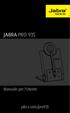 JABRA PRO 935 Manuale per l'utente jabra.com/pro935 2015 GN Netcom A/S. Tutti i diritti riservati. Jabra è un marchio registrato di GN Netcom A/S. Tutti gli altri marchi indicati nel presente documento
JABRA PRO 935 Manuale per l'utente jabra.com/pro935 2015 GN Netcom A/S. Tutti i diritti riservati. Jabra è un marchio registrato di GN Netcom A/S. Tutti gli altri marchi indicati nel presente documento
Explorer serie 100. Guida dell'utente
 Explorer serie 100 Guida dell'utente Sommario Contenuto della confezione 3 Panoramica dell'auricolare 4 Sicurezza 4 Associazione 5 Procedura di associazione 5 Modalità di associazione 5 Informazioni di
Explorer serie 100 Guida dell'utente Sommario Contenuto della confezione 3 Panoramica dell'auricolare 4 Sicurezza 4 Associazione 5 Procedura di associazione 5 Modalità di associazione 5 Informazioni di
Explorer serie 80. Guida dell'utente
 Explorer serie 80 Guida dell'utente Sommario Contenuto della confezione 3 Panoramica dell'auricolare 4 Sicurezza 4 Associazione 5 Procedura di associazione 5 Modalità di associazione 5 Informazioni di
Explorer serie 80 Guida dell'utente Sommario Contenuto della confezione 3 Panoramica dell'auricolare 4 Sicurezza 4 Associazione 5 Procedura di associazione 5 Modalità di associazione 5 Informazioni di
Guida utente per Mac
 Guida utente per Mac Sommario Introduzione... 1 Utilizzo dello strumento Mac Reformatting... 1 Installazione del software... 4 Rimozione sicura delle unità... 9 Gestione unità... 10 Esecuzione dei controlli
Guida utente per Mac Sommario Introduzione... 1 Utilizzo dello strumento Mac Reformatting... 1 Installazione del software... 4 Rimozione sicura delle unità... 9 Gestione unità... 10 Esecuzione dei controlli
JABRA move Wireless. Manuale dell'utente. jabra.com/movewireless
 JABRA move Wireless Manuale dell'utente jabra.com/movewireless 1. benvenuto...3 2. contenuto della confezione.. 4 3. come indossarle...5 3.1 Regolazione dell'altezza 4. come caricarle... 6 4.1 Stato della
JABRA move Wireless Manuale dell'utente jabra.com/movewireless 1. benvenuto...3 2. contenuto della confezione.. 4 3. come indossarle...5 3.1 Regolazione dell'altezza 4. come caricarle... 6 4.1 Stato della
Modifica delle impostazioni della stampante 1
 Modifica delle impostazioni della stampante 1 Molte impostazioni della stampante possono essere modificate tramite l'applicazione software utilizzata, il driver per stampante Lexmark, il pannello operatore
Modifica delle impostazioni della stampante 1 Molte impostazioni della stampante possono essere modificate tramite l'applicazione software utilizzata, il driver per stampante Lexmark, il pannello operatore
